
Felhasználói kézikönyv
9354860
3. kiadás

Copyright © 2003 Nokia. Minden jog fenntartva.
A dokumentum vagy bármely része nem másolható, nem továbbítható, nem terjeszthetõ és nem tárolható
a Nokia elõzetes írásbeli engedélye nélkül.
A Nokia, Nokia Connecting People, Xpress-on és Pop-Port a Nokia Corporation védjegyei, illetve
bejegyzett védjegyei. Az említett egyéb termékek és cégek neve tulajdonosuk védjegye lehet.
A Nokia tune a Nokia Corporation hang-védjegye.
US Patent No 5818437 and other pending patents. T9 text input software Copyright (C) 1997-2003. Tegic
Communications, Inc. All rights reserved.
Includes RSA BSAFE cryptographic or security protocol software from RSA Security.
Java is a trademark of Sun Microsystems, Inc.
A Nokia folyamatosan fejleszti termékeit. Emiatt fenntartja magának a jogot, hogy az e dokumentumban
ismertetett termékek jellemzõit elõzetes bejelentés nélkül módosítsa vagy továbbfejlessze.
A Nokia semmilyen körülmények között nem felelõs adatok elveszéséért, anyagi veszteségért vagy
bármely más véletlen, következmény vagy közvetett kárért, akárhogyan is történt.
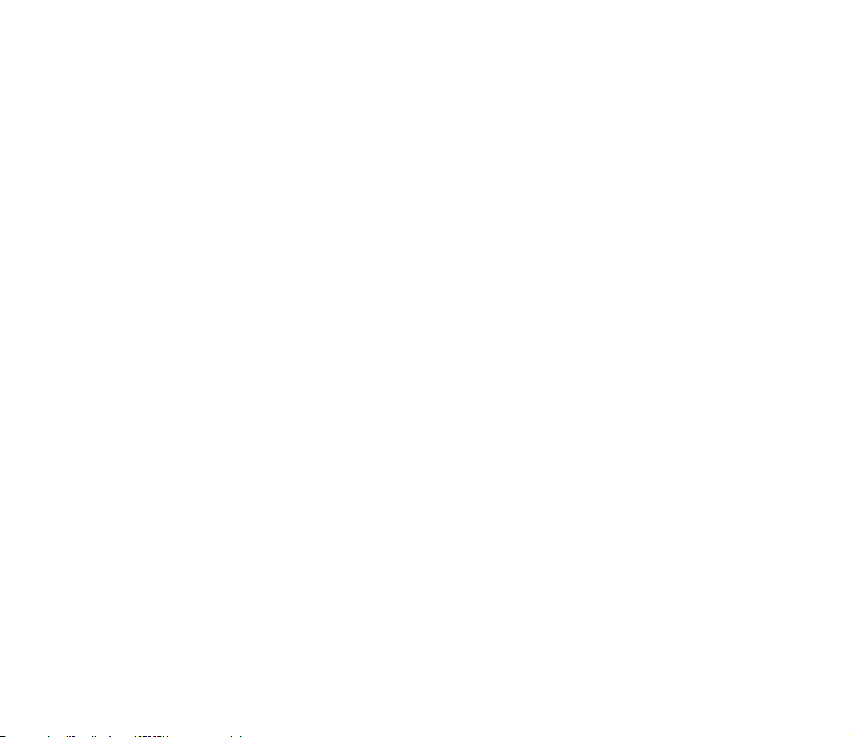
A jelen dokumentum tartalmát ebben a formában kell elfogadni. Az érvényes jogszabályok által
meghatározottakon kívül a Nokia semmiféle kifejezett vagy vélelmezett garanciát nem vállal a
dokumentum pontosságával, megbízhatóságával vagy tartalmával kapcsolatban, beleértve de nem
kizárólagosan az értékesíthetõségre vagy egy adott célra való alkalmasságra vonatkozó garanciát. A
Nokia fenntartja a jogot, hogy bármikor elõzetes értesítés nélkül átdolgozza vagy visszavonja a jelen
dokumentumot.
A termékek választéka országonként eltérhet. Kérjük, tájékozódjon a legközelebbi Nokia kereskedõnél.
Kérjük, az elhasznált akkumulátorokat az elõírásoknak megfelelõen kezelje.

Tartalom
BIZTONSÁGUNK ÉRDEKÉBEN.......................................................................... 11
Általános információ ........................................................................................ 15
Elérési kódok .............................................................................................................................................. 15
A telefon funkcióinak áttekintése .................................................................. 17
Multimédia üzenetküldés (MMS - Multimedia messaging service)........................................... 17
Többszólamú hang (MIDI) ...................................................................................................................... 17
Általános csomagkapcsolt rádiószolgáltatás
(GPRS - General Packet Radio Service).............................................................................................. 18
Kihangosító ................................................................................................................................................ 19
MIDP JavaTM-alkalmazások.................................................................................................................. 19
Sztereó rádió.............................................................................................................................................. 19
Over the Air (OTA) alapú beállítások................................................................................................... 20
Megosztott memória ............................................................................................................................... 20
1. A telefon........................................................................................................ 21
Gombok és csatlakozók........................................................................................................................... 21
Készenléti állapot ..................................................................................................................................... 23
Üzemmódlogó ........................................................................................................................................ 23
Háttérkép................................................................................................................................................. 24
Alapvetõ indikátorok készenléti állapotban .................................................................................. 24
Fülhallgató.................................................................................................................................................. 26
2. Használatbavétel........................................................................................... 28
A SIM-kártya és az akkumulátor behelyezése.................................................................................. 28
Az akkumulátor töltése........................................................................................................................... 31
Copyright © 2003 Nokia. All rights reserved.
4

A telefon be- és kikapcsolása ............................................................................................................... 32
Billentyûzár ................................................................................................................................................ 33
Az elõlapok cseréje................................................................................................................................... 34
3. Hívásfunkciók................................................................................................ 36
Hívás kezdeményezése............................................................................................................................ 36
Telefonszámok gyorstárcsázása ........................................................................................................ 37
Konferenciahívás kezdeményezése .................................................................................................. 37
Bejövõ hívás fogadása vagy elutasítása............................................................................................. 38
Hívásvárakoztatás................................................................................................................................. 39
Opciók hívás közben ................................................................................................................................ 39
Kihangosító............................................................................................................................................. 40
4. Szöveg írása................................................................................................... 41
Prediktív szövegbevitel be- és kikapcsolása ..................................................................................... 41
Prediktív szövegbevitel használata...................................................................................................... 42
Összetett szavak írása.......................................................................................................................... 43
Hagyományos szövegbevitel használata............................................................................................ 43
Tippek a szövegíráshoz............................................................................................................................ 44
5. Telefonkönyv (Nevek)................................................................................... 46
A telefonkönyv beállításainak kiválasztása....................................................................................... 46
Nevek és telefonszámok mentése (Új név)........................................................................................ 47
Több telefonszám és szöveges tétel eltárolása egy névhez ...................................................... 47
Az alapértelmezett szám módosítása .......................................................................................... 49
Név keresése a telefonkönyvben .......................................................................................................... 49
Név, szám vagy szöveges tétel módosítása....................................................................................... 50
Nevek és számok törlése......................................................................................................................... 50
Telefonkönyvek másolása....................................................................................................................... 50
Névjegykártya küldése és fogadása..................................................................................................... 51
Copyright
© 2003 Nokia. All rights reserved.
5

Gyorshívások.............................................................................................................................................. 52
Információs számok ................................................................................................................................. 53
Szolgáltató számai................................................................................................................................... 53
Saját számok.............................................................................................................................................. 53
Hívócsoportok............................................................................................................................................ 54
6. A menü használata ....................................................................................... 55
Belépés egy menüfunkcióba.................................................................................................................. 55
Menüfunkciók listája............................................................................................................................... 57
7. Menüfunkciók ............................................................................................... 65
Üzenetek (kód: 1)...................................................................................................................................... 65
Szöveges üzenetek................................................................................................................................ 65
Üzenetek írása és elküldése............................................................................................................ 66
Az üzenetküldés különbözõ módjai.............................................................................................. 67
E-mail írása és küldése .................................................................................................................... 67
Üzenetek vagy e-mailek olvasása és megválaszolása............................................................. 68
Bejövõ és kimenõ mappa................................................................................................................. 70
Sablonok............................................................................................................................................... 70
Archívum mappa és saját mappák................................................................................................ 71
Multimédia üzenetek ........................................................................................................................... 72
Multimédia üzenetek írása és küldése......................................................................................... 73
Multimédia üzenetek olvasása és válaszüzenet küldése........................................................ 74
A Bejövõ, a Kimenõ, a Mentett üzenetek és az Elküldött üzenetek mappa...................... 76
Megtelt a multimédia memória........................................................................................................ 76
Üzenetek törlése.................................................................................................................................... 77
Csevegés .................................................................................................................................................. 77
Hangüzenetek ........................................................................................................................................ 78
Hálózati hírek......................................................................................................................................... 79
Üzenetek beállításai ............................................................................................................................. 79
Copyright © 2003 Nokia. All rights reserved.
6

Szöveges és e-mail üzenetek beállításai..................................................................................... 80
Felülírás beállításai ........................................................................................................................... 81
Multimédia üzenetek beállításai................................................................................................... 81
Betûméret beállítása ........................................................................................................................ 83
Szolgáltatási parancsok....................................................................................................................... 83
Hívásinfó (kód: 2) ..................................................................................................................................... 84
Híváslisták............................................................................................................................................... 84
Hívásszámlálók és hívásidõzítõk....................................................................................................... 85
Üzemmódok (kód: 3)................................................................................................................................ 87
Beállítások (kód: 4) .................................................................................................................................. 88
Dátum és idõ beállítása....................................................................................................................... 88
Óra ......................................................................................................................................................... 88
Dátum ................................................................................................................................................... 88
Dátum és idõ automatikus frissítése............................................................................................ 89
Hívásbeállítások..................................................................................................................................... 89
Átirányítás ........................................................................................................................................... 89
Bármely gomb fogad hívást............................................................................................................ 90
Automata újrahívás........................................................................................................................... 90
Gyorshívásos tárcsázás .................................................................................................................... 90
Hívásvárakoztatás.............................................................................................................................. 91
Hívás utáni jelentés .......................................................................................................................... 91
Saját hívóazonosító elküldése........................................................................................................ 91
Kimenõ hívások vonala .................................................................................................................... 91
Telefon beállítása .................................................................................................................................. 92
Nyelv ..................................................................................................................................................... 92
Automata billentyûzár ..................................................................................................................... 92
Adókörzetinformáció ........................................................................................................................ 93
Üdvözlõ üzenet................................................................................................................................... 93
Copyright
© 2003 Nokia. All rights reserved.
7

Hálózatválasztás................................................................................................................................ 93
Értesítés SIM-szolgáltatásról ......................................................................................................... 94
Súgószöveg bekapcsolása ............................................................................................................... 94
Indítási dallam.................................................................................................................................... 94
Kijelzõ-beállítások ................................................................................................................................ 94
Háttérkép ............................................................................................................................................. 94
Színsémák............................................................................................................................................ 95
Operátorlogó....................................................................................................................................... 95
Képernyõvédõ ..................................................................................................................................... 96
Kijelzõ fényerõssége.......................................................................................................................... 96
Hangbeállítások..................................................................................................................................... 97
Tartozékok beállításai .......................................................................................................................... 98
Biztonsági beállítások.......................................................................................................................... 99
Gyári beállítás visszaállítása........................................................................................................... 100
Ébresztõóra (kód: 5).............................................................................................................................. 100
Rádió (kód: 6) ......................................................................................................................................... 101
Rádióállomás behangolása.............................................................................................................. 102
A rádió használata............................................................................................................................. 103
Képtár (kód: 7)........................................................................................................................................ 104
Szervezõ (kód: 8).................................................................................................................................... 107
Naptár ................................................................................................................................................... 107
Naptári jegyzet létrehozása......................................................................................................... 108
Ha a telefon egy jegyzethez tartózó hangjelzést ad ............................................................ 110
Teendõk................................................................................................................................................. 110
Játékok (kód: 9)...................................................................................................................................... 111
Játék indítása ...................................................................................................................................... 111
Egyéb rendelkezésre álló opciók játék vagy játékcsoport számára .................................. 112
Játékszolgáltatások ........................................................................................................................... 112
Játékok számára rendelkezésre álló memória állapota........................................................... 113
Copyright © 2003 Nokia. All rights reserved.
8

Játékbeállítások .................................................................................................................................. 113
Alkalmazások (kód: 10)........................................................................................................................ 113
Alkalmazás indítása........................................................................................................................... 114
Egyéb rendelkezésre álló opciók alkalmazás vagy alkalmazáscsoport számára ........... 115
Alkalmazás letöltése.......................................................................................................................... 116
Alkalmazások számára rendelkezésre álló memória állapota ............................................... 117
Extrák (kód: 11)...................................................................................................................................... 117
Számológép.......................................................................................................................................... 117
Valutaátváltás.................................................................................................................................. 118
Idõzítés.................................................................................................................................................. 119
Stopper.................................................................................................................................................. 120
Idõ és részidõ mérése .................................................................................................................... 120
Köridõ mérése.................................................................................................................................. 121
Idõk megtekintése és törlése....................................................................................................... 121
Kapcsolatok (kód: 12)........................................................................................................................... 121
Infravörös ............................................................................................................................................. 121
GPRS ...................................................................................................................................................... 123
GPRS-kapcsolat............................................................................................................................... 123
GPRS-modembeállítások .............................................................................................................. 123
WAP-szolgáltatások (kód: 13) ........................................................................................................... 124
Alapvetõ lépések a WAP-szolgáltatások eléréséhez és használatához .............................. 125
A telefon beállítása a WAP-szolgáltatáshoz.............................................................................. 125
A szöveges üzenetként kapott szolgáltatási beállítások mentése.................................... 126
A kapcsolat beállítások manuális beírása................................................................................ 127
Beállítások, ha az adatátvitel módja: GSM-adat................................................................... 128
Beállítások, ha az adatátvitel módja: GPRS............................................................................ 129
Kapcsolat létrehozása a WAP-szolgáltatásokkal ...................................................................... 129
A WAP-szolgáltatások oldalainak böngészése .......................................................................... 131
A telefon gombjainak használata böngészés közben........................................................... 131
Copyright
© 2003 Nokia. All rights reserved.
9

Opciók böngészés közben............................................................................................................. 131
Közvetlen hívás ............................................................................................................................... 132
WAP-kapcsolat bontása................................................................................................................... 133
A WAP-böngészõ megjelenésének beállításai ........................................................................... 133
Cookie-beállítások ............................................................................................................................. 134
Könyvjelzõk.......................................................................................................................................... 134
Könyvjelzõk fogadása.................................................................................................................... 135
Hírpostafiók ......................................................................................................................................... 135
A telefon beállítása hírüzenet fogadásához ........................................................................... 136
A cache memória ............................................................................................................................... 136
Jogosító tanúsítványok..................................................................................................................... 137
Jogosító tanúsítványok megtekintése....................................................................................... 137
Biztonsági indikátor....................................................................................................................... 138
SIM-alkalmazások (kód: 14)............................................................................................................... 138
8. A telefon számítógéphez csatlakoztatása ................................................ 139
PC Suite.................................................................................................................................................... 139
GPRS, HSCSD és CSD......................................................................................................................... 141
Adatkommunikációs alkalmazások használata............................................................................. 141
9. Az akkumulátorra vonatkozó információk............................................... 143
Töltés és kisütés ..................................................................................................................................... 143
KEZELÉS ÉS KARBANTARTÁS........................................................................ 145
FONTOS BIZTONSÁGI TUDNIVALÓK ............................................................. 147
Copyright © 2003 Nokia. All rights reserved.
10

BIZTONSÁGUNK ÉRDEKÉBEN
Olvassuk el az alábbi egyszerû útmutatót. A szabályok megszegése veszélyekkel járhat, sõt
törvénysértõ lehet. Mindezekrõl bõvebb információt is találhatunk ebben a kézikönyvben.
Ne kapcsoljuk be a telefont olyan helyen, ahol a rádiótelefonok használata tilos,
illetve ahol azok interferenciát vagy veszélyt okozhatnak.
AZ ÚTON ELSÕ A BIZTONSÁG
Kézi telefonkészüléket ne használjunk vezetés közben.
INTERFERENCIA
A rádiótelefonok interferencia-érzékenyek, ami idõnként a teljesítmény
romlását okozhatja.
KÓRHÁZBAN KAPCSOLJUK KI
Tartsuk be a vonatkozó elõírásokat és szabályokat. Orvosi berendezések
közelében kapcsoljuk ki a telefont.
REPÜLÕGÉPEN KAPCSOLJUK KI
A mobilkészülékek interferenciát okozhatnak a repülõgépen.
TANKOLÁSKOR KAPCSOLJUK KI
Ne használjuk a telefont üzemanyagtöltõ állomásokon. Üzemanyag vagy
vegyszerek közelében ne telefonáljunk.
ROBBANTÁSI MÛVELETEK HELYSZÍNÉN KAPCSOLJUK KI
Ne használjuk a telefont olyan helyen, ahol robbantást készítenek elõ. Ügyeljünk
a korlátozásokra, és tartsuk be az érvényes szabályokat és elõírásokat.
Copyright
© 2003 Nokia. All rights reserved.
11

MEGFELELÕ HASZNÁLAT
A telefont csak normál helyzetben használjuk. Feleslegesen ne érjünk az
antennához.
SZAKSZERÛ SZERVIZ
A készülék üzembe helyezését és javítását csak szakképzett szolgáltató
végezheti.
TARTOZÉKOK ÉS AKKUMULÁTOROK
Csak a gyártó által jóváhagyott tartozékokat és akkumulátorokat alkalmazzunk.
Ne csatlakoztassunk inkompatibilis készülékeket.
CSATLAKOZÁS MÁS KÉSZÜLÉKHEZ
Más eszközökhöz való csatlakoztatás elõtt, a biztonsági elõírások megismerése
érdekében olvassuk el a másik készülék ismertetõjét is. Ne csatlakoztassunk
inkompatibilis készülékeket.
BIZTONSÁGI MÁSOLATOK
Fontosabb adatainkról mindig készítsünk biztonsági másolatot.
VÍZÁLLÓSÁG
A telefon nem vízálló. A készüléket tartsuk szárazon.
HÍVÁS
Ellenõrizzük, hogy a telefon be van kapcsolva és mûködik. Írjuk be a
telefonszámot a körzetszámmal együtt, és nyomjuk meg a gombot. A
hívás befejezéséhez nyomjuk meg a gombot. Hívás fogadásához nyomjuk
meg a gombot.
Copyright © 2003 Nokia. All rights reserved.
12

SEGÉLYKÉRÕ HÍVÁSOK
Ellenõrizzük, hogy a telefon be van kapcsolva és mûködik. A kijelzõ törléséhez
(pl. egy hívás befejezéséhez, kilépéshez egy menübõl stb.) a gombot
annyiszor nyomjuk meg, ahányszor szükséges. Írjuk be a segélyszolgálat számát,
majd nyomjuk meg a gombot. Adjuk meg a tartózkodási helyünket. Ne
szakítsuk meg a kapcsolatot, amíg fel nem szólítanak rá.
■ Hálózati szolgáltatások
A tájékoztatóban ismertetett rádiótelefon használata az EGSM 900, GSM 1800 és a GSM
1900 hálózatokon megengedett.
A háromsávos kommunikáció hálózattól függõ funkció. A helyi szolgáltatónál érdeklõdjünk
ennek a funkciónak az elõfizethetõségérõl és használhatóságáról.
Az útmutatóban ismertetett számos funkció hálózati szolgáltatás. Ezek speciális
szolgáltatások, amelyeket a mobilhálózat üzemeltetõje biztosít. A hálózati szolgáltatásokat
csak akkor vehetjük igénybe, ha a szolgáltatónál elõfizetünk rájuk és a hálózat
üzemeltetõjétõl megkapjuk a használatukra vonatkozó instrukciókat.
Megjegyzés: Egyes hálózatok nem támogatnak minden nyelvtõl függõ karaktert
és/vagy szolgáltatást.
Copyright
© 2003 Nokia. All rights reserved.
13

■ Tartozékok
Ellenõrizzük a töltõ modellszámát mielõtt a készülékhez használjuk. Ez a készülék csak
ACP-12, ACP-8, ACP-7 és LCH-9 töltõvel üzemeltethetõ.
Figyelmeztetés: A telefonhoz kizárólag a telefon gyártója által jóváhagyott
akkumulátorokat, töltõkészülékeket és tartozékokat használjunk. Más típusok
alkalmazása érvényteleníti a telefonra vonatkozó engedélyeket és garanciákat,
s amellett veszélyes is lehet.
A gyártó által engedélyezett tartozékokról a márkakereskedõknél kaphatunk
bõvebb felvilágosítást.
A tartozékok hálózati kábelét mindig a csatlakozónál fogva húzzuk ki a
konnektorból.
Copyright © 2003 Nokia. All rights reserved.
14

Általános információ
■ Elérési kódok
• Biztonsági kód (5-10 számjegy): A biztonsági kód a telefon jogosulatlan
használatától véd, és a telefonnal kapjuk. Az elõre beállított kód: 12345.
Változtassuk meg a kódot, és az új kódot tartsuk titkos, biztonságos helyen, a
telefontól elkülönítve. A kód módosításához és a telefon kódkérésre való
beállításához tekintsük meg a Biztonsági beállítások címû fejezetet a 99.
oldalon.
• PIN-kód és PIN2-kód (4-8 számjegy): A PIN (személyes azonosító szám) kód
megvédi a SIM-kártyát a jogosulatlan használat ellen. A PIN-kódot általában a
SIM-kártyával kapjuk.
Ha azt szeretnénk, hogy a telefon bekapcsoláskor kérje a PIN-kódot, olvassuk el
a Biztonsági beállítások címû fejezetet a 99. oldalon.
A PIN2-kód, melyet a SIM-kártyával kaphatunk, bizonyos funkciók
használatához szükséges, mint például az újratölthetõ kártyákon megmaradt
egységek számlálója.
Ha egymás után háromszor hibás PIN-kódot írunk be, a kijelzõn a PIN-kód
letiltva szöveg jelenik meg, és a telefon kéri, hogy adjuk meg a PUK-kódot. A
PUK-kód tekintetében forduljunk a szolgáltatóhoz.
Copyright
© 2003 Nokia. All rights reserved.
15

• PUK-kód és PUK2-kód (8 számjegy): A PUK (személyes feloldó kulcs) a
blokkolt PIN-kód módosítására használható. A PUK2 a leblokkolt PIN2-kód
módosításához szükséges.
Ha a kódot nem kaptuk meg a SIM-kártyával, kérjük a helyi szolgáltatótól.
• Korlátozó jelszó (4 számjegy): A korlátozó jelszó a Híváskorlátozás funkció
használatakor szükséges. Lásd a Biztonsági beállítások címû fejezetet a 99.
oldalon. Ezt a jelszót a szolgáltatótól kaphatjuk meg.
Copyright © 2003 Nokia. All rights reserved.
16

A telefon funkcióinak áttekintése
A Nokia 6610-es telefon számos olyan funkcióval rendelkezik, amelyek hasznosak
a mindennapi használat során, mint például a Naptár, az Óra, az Ébresztõóra, a
Számológép és sok más egyéb. Ezen felül rendelkezésre áll a Nokia Xpress-on
színes elõlapok nagy választéka. Az elõlapok cseréjéhez lásd Az elõlapok cseréje
címû fejezetet a 34. oldalon.
■ Multimédia üzenetküldés (MMS - Multimedia
messaging service)
A telefon képes szövegbõl és képbõl álló multimédia üzenetek küldésére, és
szöveget, képet, illetve hangot tartalmazó üzenetek fogadására. A képeket és
a csengõhangokat elmenthetjük, és segítségükkel testreszabhatjuk telefonunkat.
Lásd a Multimédia üzenetek címû fejezetet az 72. oldalon.
■ Többszólamú hang (MIDI)
A többszólamú hang számos hangösszetevõ egyidejû lejátszásának eredménye,
hasonlóan egy hangszórón keresztül hallgatott zenéhez. Többszólamú hangokat
csengõhangként vagy üzenetjelzõ hangként használhatunk. A telefon több mint
40 hangszer hangkomponensével rendelkezik, amelyeket a többszólamú
hangokhoz használhatunk,de egyszerre csak négy hangszer játszható le. A telefon
támogatja a skálázható többszólamú MIDI-formátumot (SP-MIDI).
TM
Copyright
© 2003 Nokia. All rights reserved.
17

Többszólamú csengõhangot multimédiá szolgáltatáson keresztül kaphatunk (lásd
a Multimédia üzenetek olvasása és válaszüzenet küldése címû fejezetet az 74.
oldalon), illetve ilyen csengõhangokat a Képtár menübõl is letölthetünk (lásd
a Képtár (kód: 7) címû fejezetet a 104. oldalon). Ezen túlmenõen többszólamú
csengõhangok a PC Suite program segítségével is áttölthetõk a telefonra (lásd
a PC Suite címû fejezetet a 139. oldalon).
■ Általános csomagkapcsolt rádiószolgáltatás
(GPRS - General Packet Radio Service)
A GPRS-technológia lehetõvé teszi, hogy a mobiltelefonokat adatok küldésére és
fogadására használjuk a mobilhálózaton. A GPRS olyan adatátviteli technológia,
amely lehetõvé teszi az adathálózatokhoz – mint például az Internethez – való
vezeték nélküli hozzáférést. A GPRS-t használó alkalmazások a WAPszolgáltatások, az MMS- és SMS-üzenetek, a Java
illetve a PC alapú telefonos kapcsolat (például Internet vagy e-mail eléréséhez).
Vegyük figyelembe, hogy a telefon egyidejûleg három GPRS-kapcsolatot támogat.
Például egyszerre böngészhetünk egy WAP-oldalon, fogadhatunk multimédia
üzeneteket és létesíthetünk telefonos kapcsolatot egy számítógépen.
Mielõtt a GPRS-technológiát használatba vesszük:
• A GPRS-szolgáltatás elérhetõségével és az arra való elõfizetéssel kapcsolatban
forduljunk a hálózat üzemeltetõjéhez vagy a szolgáltatóhoz.
• Minden egyes GPRS-t használó alkalmazáshoz mentsük a GPRS-beállításokat.
TM
-alkalmazások letöltései,
Copyright © 2003 Nokia. All rights reserved.
18

Bõvebb információért lásd A telefon beállítása a WAP-szolgáltatáshoz címû
fejezetet a 125. oldalon, az Üzenetek beállításai címû fejezetet az 79. oldalon
és a GPRS címû fejezetet a 123. oldalon.
GPRS árak és alkalmazások
Az árakra vonatkozó bõvebb információkért forduljunk a hálózat üzemeltetõjéhez
vagy a szolgáltatóhoz.
■ Kihangosító
A kihangosító lehetõvé teszi, hogy telefonunkat kihangosítható készülékként
használjuk, például konferenciahívás vagy rádióhallgatás közben. Lásd a
Kihangosító címû fejezetet a 40. oldalon.
■ MIDP JavaTM-alkalmazások
A telefon támogatja a Java-t, továbbá tartalmaz néhány Java-alkalmazást és játékot, melyeket kifejezetten mobiltelefonokhoz fejlesztettek. Alkalmazásokat és
játékokat is letölthetünk a telefonra. Lásd az Alkalmazások (kód: 10) címû
fejezetet a 113. oldalon.
■ Sztereó rádió
A telefon beépített sztereó rádióval rendelkezik. A rádiót a fülhallgató vagy a
kihangosító segítségével hallgathatjuk. Lásd a Rádió (kód: 6) címû fejezetet a 101.
oldalon.
Copyright
© 2003 Nokia. All rights reserved.
19

■ Over the Air (OTA) alapú beállítások
WAP, MMS, GPRS és egyéb vezeték nélküli szolgáltatások igénybevételéhez a
telefonon el kell végeznünk a megfelelõ beállításokat. A beállításokat közvetlenül
OTA-üzenetként is megkaphatjuk. Ez esetben nincs más dolgunk, mint a
beállításokat a telefonra menteni. A beállítások elérhetõségével kapcsolatos
további tájékoztatásért forduljunk a hálózat üzemeltetõjéhez, a szolgáltatóhoz
vagy a Nokia legközelebbi hivatalos viszonteladójához.
■ Megosztott memória
A telefon alábbi funkciói használnak megosztott memóriát: telefonkönyv,
szöveges és multimédia üzenetek, képek és csengõhangok, naptár,
teendõjegyzetek, valamint Java-játékok és -alkalmazások. Bármely ilyen funkció
használata csökkentheti a megosztott memóriát használó funkciókhoz tartozó
memóriát. Ez különösen igaz a funkciók gyakoribb használatakor (annak ellenére,
hogy egyes funkciók saját memóriaterülettel is rendelkeznek a más funkciókkal
megosztott memórián kívül). Például sok kép, könyvjelzõ, java-alkalmazás
mentése elfoglalhatja a teljes megosztott memóriát, és ilyenkor a telefon egy
üzenettel jelzi, hogy megtelt a memória. Ilyenkor a folytatás elõtt törölnünk kell
néhány, a megosztott memóriában tárolt elemet vagy információt.
Copyright © 2003 Nokia. All rights reserved.
20

1. A telefon
■ Gombok és csatlakozók
1. Fõkapcsoló
A telefont kapcsolja be és ki.
Ha például a billentyûzet le van
zárva, a gomb rövid idejû
megnyomásával a kijelzõ
világítását nagyjából 15
másodpercre bekapcsolhatjuk.
2. Hangerõ-szabályozó gombok
A fülhallgató és a kihangosító
hangerejének állítására
használható gombok
3. Négyirányú lapozógombok
, , és
Lehetõvé teszi a lapozást a nevek,
telefonszámok, menük vagy
beállítások között.
Copyright
© 2003 Nokia. All rights reserved.
21

4. Választógombok, és
A gombok funkciója attól függ, hogy milyen útmutatószöveg látható a gombok
felett, például készenléti állapotban Menü és Nevek.
5. A gombbal hívásokat kezdeményezhetünk és fogadhatunk. Készenléti
állapotban a legutoljára hívott számot jeleníti meg.
6. A gombbal az aktív hívást befejezhetjük. Használatával bármely
funkcióból kiléphetünk.
7. A - gombbal számokat és karaktereket írhatunk be.
A és a gomb különbözõ funkciókban különbözõ célokat szolgál.
1. Töltõ csatlakozója
2. Pop-Port
TM
csatlakozó például
fülhallgatók és adatkábel részére
3. Infravörös (IV) port
Copyright © 2003 Nokia. All rights reserved.
22

■ Készenléti állapot
Amikor a telefon készen áll a használatra, és nem írtunk be karaktereket, a telefon
készenléti állapotban van.
1. Azt jelzi, hogy a telefont pillanatnyilag melyik
mobilhálózaton használják.
2. Az adott hely mobilhálózatának jelerõsségét
mutatja. Minél magasabb az oszlop, annál
erõsebbek a jelek.
3. Az akkumulátor töltöttségi szintjét mutatja.
Minél hosszabb a sáv, annál jobban fel van töltve
az akkumulátor.
4. A bal választógomb készenléti állapotban: Menü.
5. A jobb választógomb készenléti állapotban: Nevek.
Lásd még az Alapvetõ indikátorok készenléti állapotban címû fejezetet a 24.
oldalon.
Üzemmódlogó
A telefon, készenléti állapotban, energiatakarékossági okokból automatikusan
aktiválja az üzemmódlogót, egy digitális órát. Az aktiválás egy adott idõ elteltével
megy végbe, amennyiben a telefont nem használtuk. Lásd az Képernyõvédõ címû
fejezetet a 96. oldalon. Az üzemmódlogó kikapcsolásához nyomjuk meg bármelyik
gombot.
Ne felejtsük el az idõt beállítani, ellenkezõ esetben a kijelzõn a 00:00 felirat fog
látszódni. Az idõ beállításához lásd az Óra címû fejezetet a 88. oldalon.
Copyright
© 2003 Nokia. All rights reserved.
23

Háttérkép
Beállíthatjuk, hogy készenléti állapot során a telefon egy a háttérben megjelenõ
képet (háttérképet) mutasson. Lásd a Háttérkép címû fejezetet a 94. oldalon.
Alapvetõ indikátorok készenléti állapotban
Egy vagy több szöveges, illetve képüzenetünk érkezett. Lásd az Üzenetek
vagy e-mailek olvasása és megválaszolása címû fejezetet a 68. oldalon.
Egy vagy több multimédiá üzenetünk érkezett. Lásd a Multimédia
üzenetek olvasása és válaszüzenet küldése címû fejezetet az 74. oldalon.
Egy vagy több hangüzenetünk érkezett. Lásd a Hangüzenetek címû
fejezetet az 78. oldalon.
A telefon billentyûzára be van kapcsolva. Lásd a Billentyûzár címû
fejezetet a 33. oldalon.
A telefon nem csörög bejövõ hívás vagy szöveges üzenet érkezésekor, ha a
Hívásjelzés módja opció beállítása Nincs jelzés és az Üzenetjelzõ hang
opció beállítása Nincs hang. Lásd a Hangbeállítások címû fejezetet a 97.
oldalon.
Az ébresztõóra be van kapcsolva (Bekapcsol ). Lá sd a z Ébresztõóra (kód: 5)
címû fejezetet a 100. oldalon.
Az idõzítés folyamatban van. Lásd az Idõzítés címû fejezetet a 119.
oldalon.
Copyright © 2003 Nokia. All rights reserved.
24

A stopperóra a háttérben mûködik. Lásd a Stopper címû fejezetet a 120.
oldalon.
Ha a GPRS-kapcsolat létrejött, az indikátor a kijelzõ bal felsõ sarkában
látható. Lásd: GPRS címû fejezetet (123. oldal) és A WAP-szolgáltatások
oldalainak böngészése címû fejezetet (131. oldal).
A GPRS-kapcsolat felfüggesztett (tartott) állapotba kerül, ha a telefon a
GPRS-kapcsolat alatt bejövõ vagy kimenõ hívást érzékel. Az indikátor a
kijelzõ jobb felsõ sarkában látható.
Infravörös-kapcsolat indikátora. Lásd az Infravörös címû fejezetet a 121.
oldalon.
Minden hívásunk egy másik számra kerül átirányításra: Minden hanghívás
átirányítása. Ha két telefonvonalunk van, akkor az elsõ vonal átirányítási
indikátora a , a második vonalé pedig a . Lásd az Átirányítás címû
fejezetet a 89. oldalon.
vagy
Hat két telefonvonalunk van, akkor az éppen aktuális vonal számát jelzi ki.
Lásd a Kimenõ hívások vonala címû fejezetet a 91. oldalon.
Kihangosító aktiválva. Lásd a Kihangosító címû részt a 40. oldalon.
A hívásokat egy zárt hívócsoportra korlátoztuk. Lásd a Biztonsági
beállítások címû fejezetet a 99. oldalon.
Az idõzített üzemmód ki van választva. Lásd az Üzemmódok (kód: 3) címû
fejezetet a 87. oldalon.
Copyright
© 2003 Nokia. All rights reserved.
25

, , vagy
Fülhallgató, kihangosító, hurok vagy zeneállvány van a telefonhoz
csatlakoztatva.
A dátum és idõ készenléti állapotban történõ megjelenítésének engedélyezéséhez
lásd az Óra címû részt a 88. oldalon és a Dátum címû részt a 88. oldalon.
■ Fülhallgató
Csatlakoztassuk a HDS-3 és a HDB-4 fülhallgatót a telefon
Pop-Port-csatlakozójához az ábrán látható módon.
Copyright © 2003 Nokia. All rights reserved.
26

A HDS-3 sztereó fülhallgatót a képen látható
módon is hordhatjuk.
Copyright
© 2003 Nokia. All rights reserved.
27

2. Használatbavétel
■ A SIM-kártya és az akkumulátor behelyezése
• A miniatûr SIM-kártyákat tartsuk kisgyermekek számára elérhetetlen helyen.
• A SIM-kártya és az érintkezõi könnyen megsérülhetnek karcolódással vagy
meghajlítással, ezért legyünk óvatosak a kártya kezelésénél, behelyezésénél
vagy eltávolításánál.
• A SIM-kártya behelyezése elõtt gyõzõdjünk meg arról, hogy a telefon ki van
kapcsolva, és ezután távolítsuk el az akkumulátort.
1. A telefon hátlapjának eltávolítása:
A telefon hátát magunk felé tartva nyomjuk le a hátlap kioldógombját (1), és
távolítsuk el a hátlapot a telefonról (2).
Copyright © 2003 Nokia. All rights reserved.
28

2. A mélyedésnél fogva emeljük ki az
akkumulátort (3).
3. A SIM-kártya tartójának kioldásához csúsztassuk a tartót visszafelé (4),
majd nyissuk ki azt (5).
4. A SIM-kártyát helyezzük a SIM-kártya tartójába (6).
Ellenõrizzük, hogy a SIM-kártya megfelelõen van
behelyezve, és az aranyszínû csatlakozók lefelé
néznek.
Copyright
© 2003 Nokia. All rights reserved.
29

5. Csukjuk be a SIM-kártya tartóját (7 és 8).
6. Helyezzük vissza az akkumulátort (9).
7. A hátlap visszahelyezése:
Elõször helyezzük a hátlap tetejét a telefon
tetején található záróreteszhez (10). A
telefon mindkét oldalán csúsztassuk a
hátlapot a záróreteszek irányába, majd
nyomjuk meg amíg az a helyére nem pattan (11).
Copyright © 2003 Nokia. All rights reserved.
30

■ Az akkumulátor töltése
1. Csatlakoztassuk a töltõ kábelét a
telefon aljához.
2. Csatlakoztassuk a töltõt váltóáramú
hálózati konnektorba.
Ha a telefon be van kapcsolva a
Töltés szöveg jelenik meg rövid idõre
a kijelzõn. Abban az esetben, ha az
akkumulátor teljesen lemerült, a
töltés jelzése lehet, hogy csak néhány perc múlva jelenik meg, addig
telefonhívást sem tudunk lebonyolítani.
A telefont a csatlakoztatott töltõvel is használhatjuk.
Az akkumulátor feltöltésének ideje a töltõ és az akkumulátor típusától függ.
Például BLD-3 típusú akkumulátor ACP-12 akkumulátortöltõvel történõ feltöltése
1 óra 30 percig tart, ha ezalatt a telefon mindvégig készenléti állapotban van.
Copyright
© 2003 Nokia. All rights reserved.
31

■ A telefon be- és kikapcsolása
Nyomjuk meg és tartsuk lenyomva a fõkapcsolót .
Ha a kijelzõn a Nincs SIM-kártya, vagy a SIM nincs támogatva
felirat jelenik meg annak ellenére, hogy a telefonban van
megfelelõen behelyezett SIM-kártya, forduljunk a hálózat
üzemeltetõjéhez vagy a szolgáltatóhoz. A telefon nem
támogatja az 5 voltos SIM-kártyákat és a kártyát lehet hogy ki
kell cserélni.
• Ha a telefon a PIN-kódot kéri, írjuk be a PIN-kódot (a kijelzõn csak csillagok
fognak megjelenni: ****), és nyomjuk meg az OK gombot.
Lásd még a PIN-kód kérése opciót a Biztonsági beállítások címû fejezetben a
99. oldalon és az Elérési kódok címû fejezetet a 15. oldalon.
• Ha a telefon a biztonsági kódot kéri, írjuk be a biztonsági kódot (a kijelzõn csak
csillagok fognak megjelenni: *****), és nyomjuk meg az OK gombot.
Lásd még az Elérési kódok címû fejezetet a 15. oldalon.
Figyelmeztetés: Ne kapcsoljuk be a telefont olyan helyen, ahol a rádiótelefonok
használata tilos, illetve ahol azok interferenciát vagy veszélyt okozhatnak.
Copyright © 2003 Nokia. All rights reserved.
32

TIPPEK A HATÉKONY ÜZEMELTETÉSHEZ: A telefon burkolat alá
épített antennával rendelkezik. Más rádió adó-vevõkhöz
hasonlóan lehetõleg ne érjünk a bekapcsolt telefon
antennájához. Az antenna megérintése a hangminõség
romlását okozhatja, s a telefon esetleg a szükségesnél
magasabb energiaszinten fog üzemelni. Hívás közben ne
érjünk az antennához, ezzel optimalizálhatjuk az antenna
teljesítményét és a telefon beszélgetési idejét.
■ Billentyûzár
Lezárhatjuk a billentyûzetet annak érdekében, hogy megelõzzük a gombok
véletlen lenyomását (például, ha a telefont a kézitáskánkban hordjuk).
• A billentyûzet lezárása
Készenléti állapotban másfél másodpercen belül
nyomjuk meg a Menü, majd a gombot.
• A billentyûzár feloldása
Nyomuk meg a Kiold gombot, majd másfél
másodpercen belül a gombot.
Hívás fogadásához (aktív billentyûzár mellet)
nyomjuk meg a gombot. Hívás közben a telefon
a normális módon mûködtethetõ. Ha egy hívást
befejezünk vagy elutasítunk a billentyûzár
automatikusan bekapcsol.
Copyright
© 2003 Nokia. All rights reserved.
33

Az automatikus billentyûzárról az Automata billentyûzár címû fejezetben (92.
oldal) olvashatunk bõvebben.
A billentyûzet hívás közbeni lezárásáról az Opciók hívás közben címû fejezetben
(39. oldal) olvashatunk bõvebben.
Megjegyzés: A telefonba elõre beprogramozott segélykérõ szám (pl. 112, 911 vagy
egyéb hivatalos segélykérõ telefonszám) a billentyûzár bekapcsolása esetén is
felhívható. Írjuk be a segélyszolgálat számát és nyomjuk meg a gombot. A
szám csak azután jelenik meg, hogy beütöttük az utolsó számjegyét.
■ Az elõlapok cseréje
Mielõtt lecseréljük az elõlapot, mindig kapcsoljuk ki a telefont és csatlakoztassuk le a
töltõrõl vagy egyéb készülékekrõl. A telefont mindig felhelyezett elõlappal tároljuk és
használjuk.
1. Távolítsuk el a telefon hátlapját. Lásd az 1. lépést A SIM-kártya és az
akkumulátor behelyezése címû fejezetben a 28. oldalon.
2. Az elõlap eltávolításához finoman húzzuk ki az elõlap
záróreteszét a telefon zárónyílásából (1), majd felülrõl
kezdve, lefelé haladva távolítsuk el az elõlapot.
Copyright © 2003 Nokia. All rights reserved.
34

3. A billentyûzetpárnát helyezzük át az új elõlapba
(2).
4. Az elõlap visszahelyezéséhez helyezzük a lap
alsó részén található reteszeket a telefon
megfelelõ nyílásába (3), az elõlap tetején
található reteszt pedig finoman igazítsuk a
telefon tetején található nyílásba (4).
Pattintsuk az elõlapot a helyére.
5. Helyezzük vissza a telefon hátlapját. Lásd a 7.
lépést A SIM-kártya és az akkumulátor
behelyezése címû fejezetben a 28. oldalon.
Copyright
© 2003 Nokia. All rights reserved.
35

3. Hívásfunkciók
■ Hívás kezdeményezése
1. Írjuk be a telefonszámot a körzetszámmal együtt. A véletlenül rosszul
megadott karaktert a Töröl gombbal törölhetjük.
Nemzetközi híváshoz a nemzetközi elõtag beírásához nyomjuk meg kétszer a
gombot (a + karakter helyettesíti a nemzetközi hívókódot), ezután írjuk
be a ország hívókódját, a körzetszámot a kezdõ 0 nélkül, majd a telefonszámot.
2. A telefonszám hívásához nyomjuk meg a gombot.
3. A hívás befejezéséhez vagy a hívási kísérlet megszakításához nyomjuk meg a
gombot.
Lásd még az Opciók hívás közben címû fejezetet a 39. oldalon.
Hívás kezdeményezése a telefonkönyv használatával
• Lásd a Név keresése a telefonkönyvben címû fejezetet a 49. oldalon. Akijelzõn
lévõ telefonszám hívásához nyomjuk meg a gombot.
Utolsó szám újratárcsázása
• Készenléti állapotban egyszer nyomjuk meg a gombot, ezzel belépünk a
20 utoljára hívott vagy hívni próbált telefonszám listájába. Lapozzunk a kívánt
számra vagy névre, és a szám hívásához nyomjuk meg a gombot.
Copyright © 2003 Nokia. All rights reserved.
36

A hangpostafiók számának tárcsázása
• Készenléti állapotban nyomjuk meg és tartsuk lenyomva a gombot, vagy
nyomjuk meg a és a gombot.
Ha a telefon kéri a hangpostafiók számát, adjuk meg, majd nyomjuk meg az OK
gombot. Lásd még a Hangüzenetek címû fejezetet az 78. oldalon.
Telefonszámok gyorstárcsázása
Mielõtt a gyorshívás funkciót használni tudnánk, rendeljük egy telefonszámot a
gyorshívógombok egyikéhez ( - ). Lásd: Gyorshívások címû rész (52.
oldal).
A számot a következõ módszerek egyikével tudjuk felhívni:
• Nyomjuk meg a kívánt gyorshívó gombot, majd a gombot.
•Ha a Gyorshívásos tárcsázás funkció be van kapcsolva, nyomjuk meg és tartsuk
lenyomva a gyorshívó gombot amíg a hívás elkezdõdik. Lásd a Gyorshívásos
tárcsázás címû fejezetet a 90. oldalon.
Konferenciahívás kezdeményezése
A konferenciahívás olyan hálózati szolgáltatás, mely lehetõvé teszi, hogy
maximum hat személy részt vegyen egy konferenciahívásban.
1. Hívjuk az elsõ résztvevõt.
2. Új hívás kezdeményezéséhez (az új résztvevõ felé) nyomjuk meg az Opciók
gombot, és válasszuk az Új hívás lehetõséget.
3. Írjuk be, vagy a memóriából keressük elõ az új résztvevõ telefonszámát, és
nyomjuk meg a Felhív gombot. Az elsõ hívás tartásba kerül.
Copyright
© 2003 Nokia. All rights reserved.
37

4. Amikor az új hívást fogadta a hívott fél, az elsõ résztvevõt kapcsoljuk be a
konferenciahívásba. Nyomjuk meg az Opciók gombot, és válasszuk ki a
Konferencia lehetõséget.
5. Új résztvevõk bekapcsolásához ismételjük meg a lépéseket 2-tõl 4-ig.
6. Magánbeszélgetés az egyik résztvevõvel:
Nyomjuk meg az Opciók gombot, és válasszuk ki a Privát lehetõséget, majd
pedig a kívánt résztvevõt. A 4. lépésben leírtak szerint lépjünk be újra a
konferenciahívásba.
7. A konferenciahívás befejezéséhez nyomjuk meg a gombot.
■ Bejövõ hívás fogadása vagy elutasítása
Bejövõ hívás fogadásához nyomjuk meg a gombot, és a hívás befejezéséhez
a gombot.
A bejövõ hívás elutasításához nyomjuk meg a gombot.
Ha megnyomjuk a Némít gombot, csak a csengõhang némul el. Ezután
fogadhatjuk vagy elutasíthatjuk a hívást.
Ha HDB-4 vagy HDS-3 fülhallgatót csatlakoztattunk a telefonhoz, a hívást a
fülhallgató gombjának megnyomásával is fogadhatjuk.
Tipp: Ha az Átirányítás, ha foglalt funkció be van kapcsolva a hívások
átirányításához, például a hangpostafiókra, a bejövõ hívás elutasításával a
hívást egyben át is irányítjuk. Lásd az Átirányítás címû fejezetet a 89.
oldalon.
Copyright © 2003 Nokia. All rights reserved.
38

Vegyük figyelembe, hogy bejövõ hívás esetén a telefon a hívó nevét,
telefonszámát, illetve a Magántelefonszám vagy a Hívás szöveget jeleníti meg. Ha
a hívó azonosítójaként ugyanazzal a telefonszámmal több név is rendelkezik a
telefonkönyvben, akkor csak a telefonszám kerül kijelzésre, amennyiben az
rendelkezésre áll.
Hívásvárakoztatás
Hívás közben a várakoztatott hívás fogadásához nyomjuk meg a gombot. Az
elsõ hívás tartásba kerül. Az aktív hívás befejezéséhez nyomjuk meg a
gombot.
A Hívásvárakoztatás funkció bekapcsolásáról bõvebben a Hívásvárakoztatás címû
fejezetben a 91. oldalon olvashatunk.
■ Opciók hívás közben
A legtöbb opció, melyeket hívás közben használhatunk, hálózati szolgáltatások. Az
alábbi opciók elõhívásához hívás közben nyomjuk meg az Opciók gombot.
Mikrofon ki vagy Mikrofon be, Hívás törlése, Mindet bontja, Telefonkönyv, Menü és
Tartás vagy Beléptetés, Új hívás, Konferencia, Privát, Fogadás és Elutasítás.
A Billentyûzár funkció a billentyûzet lezárásához használható.
A DTMF-küldés olyan hangfrekvenciás (tone) jelsorok küldésére használható, mint
például jelszavak vagy bankszámlaszámok. Írjuk be a DTMF-jelsort, vagy keressük
meg a telefonkönyvben, és nyomjuk meg az OK gombot. A gomb
megnyomásával beírhatjuk a "w" várakozás jelet vagy a "p" szünet jelet.
Copyright
© 2003 Nokia. All rights reserved.
39

A Felcserél lehetõség az aktív és a tartott hívás közötti váltásra, az Átkapcsol
parancs a tartott hívás összekapcsolásához az aktív hívással, és a hívásból való
kilépéshez használható.
Kihangosító
Telefonunkat hívás során akár kihangosítóként is használhatjuk. Kihangosítás
közben ne tartsuk a telefont a fülünkhöz.
• A kihangosító aktiválásához nyomjuk meg az Opciók gombot, majd válasszuk a
Hangszóró lehetõséget, vagy nyomjuk meg a Hangsz. gombot, amennyiben az
rendelkezésre áll.
• A kihangosító kikapcsolásához nyomjuk meg az Opciók gombot, majd
válasszuk a Telefon lehetõséget, vagy nyomjuk meg a Telefon gombot,
amennyiben az rendelkezésre áll.
Amennyiben CARK126 kihangosítóegységet vagy fülhallgatót
csatlakoztattunk a telefonhoz, úgy a listában a Telefon helyett a Kihangosító
vagy a Fülhallgató felirat, a választógombnál pedig a Telefon helyett a
Kihang. vagy a Fülhallg. felirat jelenik meg.
A kihangosító automatikusan kikapcsol, ha a hívást vagy a
híváskezdeményezést befejezzük, illetve ha szabadkezes tartozékot vagy
fülhallgatót csatlakoztatunk a telefonhoz.
A kihangosító rádióval történõ használatával kapcsolatban tekintsük át A rádió
használata címû fejezetet a 103. oldalon.
Copyright © 2003 Nokia. All rights reserved.
40

4. Szöveg írása
Szöveget, például üzenet írásához, a hagyományos módszerrel vagy a prediktív
szövegbevitel használatával írhatunk be.
Amikor szöveget írunk a prediktív szövegbevitelt az ikon, míg a
hagyományos szövegbevitelt az ikon jelzi a kijelzõ bal felsõ sarkában. A kisvagy nagybetûs írásmódot a szövegbeviteli indikátor melletti vagy
ikon jelzi. A kis- és nagybetûk között a gomb megnyomásával
válthatunk. A számbeviteli üzemmódot az ikon jelzi, és a gomb
nyomva tartásával válthatunk a betû- és a számbeviteli üzemmód között.
■ Prediktív szövegbevitel be- és kikapcsolása
Amikor szöveget írunk, nyomjuk meg az Opciók gombot, és válasszuk ki a Szótár
lehetõséget.
• A prediktív szövegbevitel bekapcsolásához a szótár opciólistájából válasszunk
ki egy nyelvet. A prediktív szövegbevitel csak a listán szereplõ nyelveken áll
rendelkezésre.
• Ha vissza akarunk váltani a hagyományos szövegbevitelre, válasszuk a Szótár
ki lehetõséget.
Tipp: A prediktív szövegbevitel írás közbeni gyors ki- vagy
bekapcsolásához nyomjuk meg kétszer a gombot, vagy nyomjuk
meg és tartsuk lenyomva az Opciók gombot.
Copyright
© 2003 Nokia. All rights reserved.
41

■ Prediktív szövegbevitel használata
A betûk bármelyikét egyetlen gombnyomással is beírhatjuk. A prediktív
szövegbevitel egy olyan beépített szótárat használ, amely új szavakat is képes
megtanulni.
1. A - gomb használatával kezdjük el beírni a szót. Egy betûhöz csak
egyszer nyomjuk meg az adott gombot. A szó minden gombnyomás után
változik.
Példa: A Nokia szó beírásához az Angol szótár használatával az N-hez
egyszer nyomjuk meg a gombot, az o-hoz egyszer a
gombot, a k-hoz egyszer az gombot, az i-hez egyszer a
gombot és az a-hoz egyszer a gombot:
Ha betû üzemmódban vagyunk, szám beírásához nyomjuk meg és tartsuk
lenyomva a megfelelõ számgombot.
A szövegírásra vonatkozó bõvebb információkért lásd a Tippek a szövegíráshoz
címû fejezetet a 44. oldalon.
2. Miután befejeztük a szó beírását, és az helyes, véglegesítsük azt egy szóközzel
a gomb vagy bármely keresõgomb lenyomásával. A keresõgomb
megnyomása is elmozdítja a kurzort.
Copyright © 2003 Nokia. All rights reserved.
42

Ha a szó nem helyes: többször nyomjuk meg a gombot, vagy nyomjuk
meg az Opciók gombot, és válasszuk a Találatok pontot. Ha a kívánt szó
megjelenik, véglegesítsük azt.
Ha a ? karakter áll a szó után, akkor a beírandó szó nem szerepel a szótárban. A
szó beviteléhez a szótárba nyomjuk meg az Új szó gombot, írjuk be a szót
(hagyományos szövegbevitel van használatban), és nyomjuk meg a Ment
gombot. Ha a szótár megtelik, az új szó a legrégebben felvitt szó helyére kerül.
3. Kezdjük el írni a következõ szót.
Összetett szavak írása
Írjuk be a szó elsõ részét, és a gombbal erõsítsük meg. Írjuk be a szó második
felét, és erõsítsük meg azt.
■ Hagyományos szövegbevitel használata
Nyomjunk meg egy számgombot -tõl -ig, és addig nyomogassuk,
amíg a kívánt karakter meg nem jelenik. A számgombok alatt rendelkezésre álló
karakterek nem mindegyike van a gombra nyomtatva. A rendelkezésre álló
karakterek a Nyelv menüben kiválasztott nyelvtõl függnek. Lásd a Nyelv címû
fejezetet a 92. oldalon.
Ha betû üzemmódban vagyunk, szám beírásához nyomjuk meg és tartsuk
lenyomva a megfelelõ számgombot.
Copyright
© 2003 Nokia. All rights reserved.
43

• Ha a következõ betû ugyanazon a gombon van, mint az elõzõ, várjunk, amíg a
kurzor megjelenik, vagy nyomjuk meg bármely keresõgombot, majd pedig a
kívánt betû gombját.
• A közismertebb írásjelek és speciális karakterek a gomb alatt találhatók.
A szövegírásra vonatkozó bõvebb információkért lásd a Tippek a szövegíráshoz
címû fejezetet a 44. oldalon.
■ Tippek a szövegíráshoz
A szövegíráshoz az alábbi funkciókat is használhatjuk:
• Szóköz beszúrásához nyomjuk meg a gombot.
• A kurzor balra, jobbra, felfelé vagy lefelé való mozgatásához nyomjuk meg a
megfelelõ lapozógombokat: , , vagy .
• A balra lévõ karakter törléséhez nyomjuk meg a Töröl gombot. Ha a
karaktereket gyorsabban akarjuk törölni, tartsuk lenyomva a Töröl gombot.
Üzenet írása közben az összes karakter egyidejû törléséhez nyomjuk meg az
Opciók gombot, és válasszuk a Szöveg törlése lehetõséget.
• Ha a prediktív szövegbevitel használatakor szót akarunk beszúrni, nyomjuk
meg az Opciók gombot, és válasszuk a Szó írása lehetõséget. Hagyományos
szövegbevitellel írjuk be a szót és nyomjuk meg a Ment gombot. A szó bekerül
a szótárba.
• Ha hagyományos szövegbevitellel akarunk speciális karaktereket beírni,
nyomjuk meg a gombot, vagy a prediktív szövegbevitel esetén tartsuk
Copyright © 2003 Nokia. All rights reserved.
44

lenyomva a gombot, vagy nyomjuk meg az Opciók gombot, és válasszuk
a Jel beszúrása lehetõséget.
Egy adott karakterhez való lapozáshoz nyomjuk meg bármely lapozógombot,
majd a karakter kijelöléséhez nyomjuk meg a Beszúr gombot.
Egy karakterhez a , , vagy a gomb valamelyikével is
eljuthatunk, a karaktert pedig az gomb lenyomásával választhatjuk ki.
Szöveges üzenet írásakor az alábbi lehetõségek állnak rendelkezésre:
• Ha betû üzemmódban vagyunk, szám beírásához nyomjuk meg az Opciók
gombot, és válasszuk a Szám beszúrása lehetõséget. Írjuk be a telefonszámot,
vagy keressük meg a telefonkönyvben, és nyomjuk meg az OK gombot.
• Név telefonkönyvbõl való beszúrásához nyomjuk meg az Opciók gombot, és
válasszuk a Név beszúrása lehetõséget. Telefonszám vagy névhez csatolt
szöveg telefonkönyvbõl való beszúrásához nyomjuk meg az Opciók gombot, és
válasszuk a Adatok lehetõséget.
Copyright
© 2003 Nokia. All rights reserved.
45

5. Telefonkönyv (Nevek)
Neveket és telefonszámokat menthetünk a telefon memóriájába (belsõ
telefonkönyv) és a SIM-kártya memóriájába (SIM-telefonkönyv).
• A belsõ telefonkönyv maximum 300 nevet képes eltárolni az azokhoz tartozó
számokkal és szöveges megjegyzésekkel. A menthetõ nevek száma függ a
nevek, a számok és a szöveges tételek hosszúságától.
A telefonkönyv dinamikus memóriát használ. A telefonkönyv megosztott
memóriát használ, lásd a Megosztott memória címû részt az 20. oldalon.
• A telefon támogatja azokat a SIM-kártyákat, amelyekre maximum 250 nevet
és telefonszámot lehet eltárolni. A SIM-kártya memóriáján mentett neveket és
számokat a jelzi.
■ A telefonkönyv beállításainak kiválasztása
Nyomjuk meg a Nevek gombot, és válasszuk a Beállítások lehetõséget. Az
alábbiak közül választhatunk:
• A használni kívánt telefonkönyv kiválasztásához válasszuk a Használt memória
lehetõséget. A mindkét telefonkönyvben eltárolt nevek és számok elõhívásához
válasszuk a Telefon és SIM lehetõséget. Ebben az esetben a neveket és
telefonszámokat a telefon a saját memóriájába menti.
• A kijelzõn megjelenítendõ nevek (és számok) számának megadásához
válasszuk a Telefonkönyvnézet pontot.
Copyright © 2003 Nokia. All rights reserved.
46

• Ha látni akarjuk, hogy az adott telefonkönyvben aktuálisan hány név és
telefonszám van, és mennyi menthetõ még, válasszuk a Memória állapota
pontot.
■ Nevek és telefonszámok mentése (Új név)
A neveket és a telefonszámokat a telefon az aktuálisan használt memóriába
menti. Lásd fent A telefonkönyv beállításainak kiválasztása címû részt.
1. Nyomjuk meg a Nevek gombot, és válasszuk az Új név lehetõséget.
2. Írjuk be a nevet, és nyomjuk meg az OK gombot. Lásd a Hagyományos
szövegbevitel használata címû fejezetet a 43. oldalon.
3. Írjuk be a telefonszámot, és nyomjuk meg az OK gombot. Számok beírásához
lásd a Hívás kezdeményezése címû fejezetet a 36. oldalon.
4. Miután mentettük a nevet és telefonszámot nyomjuk meg a Kész gombot.
Tipp: Gyorsmentés - Készenléti állapotban írjuk be a telefonszámot.
Nyomjuk meg az Opciók gombot, és válasszuk a Mentés lehetõséget. Írjuk
be a nevet, és nyomjuk meg az OK és a Kész gombot.
Több telefonszám és szöveges tétel eltárolása egy névhez
A belsõ telefonkönyvbe nevenként különbözõ típusú telefonszámokat és rövid
szöveges tételeket menthetük.
Az elsõként eltárolt szám automatikusan az alapértelmezett szám lesz, amelyet
egy keret jelez a számtípus-indikátor körül, például . Amikor a telefonkönyvbõl
Copyright
© 2003 Nokia. All rights reserved.
47

kiválasztunk egy nevet, például híváshoz, a telefon az alapértelmezett számot
használja, kivéve ha kiválasztunk egy másik számot.
1. Ellenõrizzük, hogy a használt memória a Telefon vagy a Telefon és SIM. Lásd A
telefonkönyv beállításainak kiválasztása címû fejezetet a 46. oldalon.
2. Ha hozzá akarunk férni a nevek és telefonszámok listájához, készenléti
állapotban nyomjuk meg a vagy a gombot.
3. Lapozzunk ahhoz a telefon belsõ telefonkönyvébe mentett névhez, amelyhez
az új számot vagy szöveges tételt akarjuk hozzáadni, és nyomjuk meg az
Adatok gombot.
4. Nyomjuk meg az Opciók gombot, és válasszuk a Új szám mentése vagy az
Adatok hozzáad. gombot.
5. Válasszunk egy számtípust a következõk közül: Általános, Mobil,
Otthon, Munkahely vagy Fax.
Hasonlóan a szövegnek is meghatározhatjuk a típusát: E-mail cím,
Webcím, Postacím vagy Jegyzet.
A szám- vagy a szövegtípus megváltoztatásához az opciólistából válasszuk a
Típusváltás lehetõséget.
6. Írjuk be a számot vagy a szöveges tételt, és nyomjuk meg az OK gombot.
7. A visszatéréshez a készenléti állapotba nyomjuk meg a Vissza, majd a Kilép
gombot.
Copyright © 2003 Nokia. All rights reserved.
48

Az alapértelmezett szám módosítása
Készenléti állapotban nyomjuk meg a vagy a gombot, lapozzunk a kívánt
névhez, és nyomjuk meg az Adatok gombot. Lapozzunk a számhoz, amelyet az
alapértelmezett számként akarunk beállítani. Nyomjuk meg az Opciók gombot, és
válasszuk az Alapértelmezett lehetõséget.
■ Név keresése a telefonkönyvben
1. Nyomjuk meg a Nevek gombot, és válasszuk a Keres lehetõséget.
2. Az elõugró ablakban történõ névkereséskor írjuk be a keresett név elsõ
karaktereit.
A listában szereplõ nevek közötti lapozáshoz nyomjuk meg a és a
gombot, vagy az elõugró ablakban a és a gomb segítségével
mozgathatjuk a kurzort.
3. Lapozzunk a kívánt névhez, és nyomjuk meg az Adatok gombot. A lapozó
gombokkal megtekinthetjük a kiválasztott név adatait.
Tipp: Ha egy nevet és telefonszámot gyorsan meg akarunk találni,
készenléti állapotban nyomjuk meg a vagy a gombot. Írjuk be a
név elsõ néhány betûjét és/vagy lapozzunk a keresett névhez.
Tipp: Egy adott név alapértelmezett telefonszámmal együtt való gyors
megjelenítéséhez a nevek közötti lapozás során az adott névnél nyomjuk
meg és tartsuk lenyomva a gombot.
Copyright
© 2003 Nokia. All rights reserved.
49

■ Név, szám vagy szöveges tétel módosítása
Keressük elõ a módosítandó nevet (és számot), és nyomjuk meg az Adatok
gombot. Lapozzunk a módosítandó névhez, számhoz vagy szöveges tételhez, és
nyomjuk meg az Opciók gombot. Válasszuk a Nevet módosít, Szám átírása vagy az
Adatmódosítás lehetõséget, módosítsuk a nevet, számot vagy szöveget, és
nyomjuk meg az OK gombot.
■ Nevek és számok törlése
Nyomjuk meg a Nevek gombot, és válasszuk a Töröl lehetõséget.
• A nevek és telefonszámok egyenként történõ törléséhez válasszuk az
Egyenként lehetõséget, és lapozzunk a törlendõ névhez (és számhoz). Nyomjuk
meg a Töröl, majd a megerõsítéshez az OK gombot.
• Ha a telefonkönyvbõl egyszerre akarunk törölni minden nevet és
telefonszámot, válasszuk a Mindet törli lehetõséget, lapozzunk a
telefonkönyvhöz, Telefonról vagy SIM-kártyáról, és nyomjuk meg a Töröl
gombot. Nyomjuk meg az OK gombot, és a mûveletet a biztonsági kód
beírásával erõsítsük meg.
■ Telefonkönyvek másolása
Neveket és telefonszámokat másolhatunk a telefon memóriájából a SIM-kártyára
és fordítva.
1. Nyomjuk meg a Nevek gombot, és válasszuk a Másol lehetõséget.
2. Adjuk meg a másolás irányát: Telefonról SIM-kártyára vagy SIM-kártyáról
telefonra.
Copyright © 2003 Nokia. All rights reserved.
50

3. Lapozzunk az Egyenként, Mindet másolja vagy az Alapért. számok opcióhoz.
•Ha az Egyenként lehetõséget választottuk, lapozzunk a másolandó névhez,
és nyomjuk meg a Másol gombot.
Az Alapért. számok felirat akkor jelenik meg, ha a telefonról másolunk a SIMkártyára. Csak az alapértelmezett számok kerülnek másolásra.
4. Annak megadásához, hogy meg akarjuk-e tartani az eredeti számokat és
neveket, válasszuk az Eredeti marad vagy az Eredeti törlése lehetõséget.
•Ha a Mindet másolja vagy az Alapért. számok opciót választottuk, nyomjuk
meg az gombot, amikor az Elkezdi a másolást? vagy a Kezdi az áthelyezést?
szöveg jelenik meg.
■ Névjegykártya küldése és fogadása
Személyes kapcsolattartási információkat névjegykértyaként is elküldhetünk vagy
fogadhatunk infravörös (IV) kapcsolaton keresztül, vagy ha ezt a hálózat
támogatja, az SMS-üzenethez hasonlóan OTA-üzenetként (Over The Air).
Névjegykártya fogadása
Névjegykártya infravörös kapcsolaton keresztüli fogadásához gyõzõdjünk meg
arról, hogy a telefon készen áll-e arra, hogy infravörös portján keresztül adatot
fogadjon. Lásd az Infravörös címû részt a 121. oldalon. A másik telefon használója
az infravörös portján keresztül most elküldheti a nevet és telefonszámot.
Miután infrán vagy OTA-üzenetben megkaptuk a névjegykártyát, nyomjuk meg a
Megnéz gombot. Ha a névjegykártyát a telefon memóriájába szeretnénk menteni,
nyomjuk meg a Ment gombot. Ha a névjegykártyát nem akarjuk megtartani,
nyomjuk meg a Kilép, majd az OK gombot.
Copyright
© 2003 Nokia. All rights reserved.
51

Névjegykártya küldése
Névjegykártyát infravörös kapcsolaton keresztül vagy OTA-üzenetként
továbbíthatunk egy kompatibilis telefonra vagy egy olyan kézi eszközre, mely
támogatja a vCard szabványt.
1. Névjegy küldéséhez a telefonkönyvben keressük meg az elküldendõ nevet és
telefonszámot, nyomjuk meg az Adatok és az Opciók gombot, majd válasszuk
a Névjegyküldés lehetõséget.
2. Ahhoz, hogy a névjegykártyát az infravörös porton keresztül elküldhessük,
eloször ellenõrizzük, hogy a másik telefon vagy a számítógép készen áll-e az
infravörös érzékelõn keresztüli adatfogadáshoz, ezután válasszuk az Infrán
lehetõséget.
Ha a névjegykártyát OTA-üzenetként akarjuk elküldeni, válasszuk az SMS-ként
lehetõséget.
■ Gyorshívások
Szám gyorshívógombhoz történõ hozzárendeléséhez nyomjuk meg a Nevek
gombot, és válasszuk a Gyorshívások lehetõséget, majd lapozzunk a kívánt
gyorshívógombhoz.
Nyomjuk meg a Beállít és a Keres gombot, majd válasszuk ki elõször a nevet,
utána pedig a hozzárendelendõ számot. Ha a gombhoz már hozzá van rendelve
szám, nyomjuk meg az Opciók gombot, ezzel a hozzárendelt számot
megtekinthetjük, módosíthatjuk vagy törölhetjük. Ha a Gyorshívásos tárcsázás
funkció ki van kapcsolva, a telefon megkérdezi, hogy be szeretnénk-e kapcsolni. A
Copyright © 2003 Nokia. All rights reserved.
52

funkció bekapcsolásához nyomjuk meg az Igen gombot. Lásd: Gyorshívásos
tárcsázás címû fejezet (90. oldal).
Telefonhívás gyorshívógombok használatával történõ kezdeményezéséhez lásd:
Telefonszámok gyorstárcsázása címû fejezetet (37. oldal).
■ Információs számok
A szolgáltató információs számait csak akkor hívhatjuk, ha azok be vannak
programozva a SIM-kártyába. A szolgáltatás elérhetõségével kapcsolatban
érdeklõdjön a hálózat üzemeltetõjénél vagy a szolgáltatónál.
Nyomjuk meg a Nevek gombot, és válasszuk az Infó számok lehetõséget.
Lépkedjünk egy információs számra, és a szám hívásához nyomjuk meg a
gombot.
■ Szolgáltató számai
A szolgáltató számait akkor tudjuk hívni, ha azokat a SIM-kártya tartalmazza.
Nyomjuk meg a Nevek gombot, és válasszuk a Szolgált. számai lehetõséget.
Lapozzunk egy szolgáltatásszámhoz, és a szám hívásához nyomjuk meg a
gombot.
■ Saját számok
A SIM-kártyához tartozó telefonszámokat a Saját számok lehetõség tartalmazza,
ha ezt a kártya engedélyezi. A számok megtekintéséhez nyomjuk meg a Nevek
gombot, és válasszuk a Saját számok lehetõséget. Lapozzunk a kívánt névhez vagy
telefonszámhoz, és nyomjuk meg a Megnéz gombot.
Copyright
© 2003 Nokia. All rights reserved.
53

■ Hívócsoportok
A telefonkönyvben tárolt neveket és telefonszámokat hívócsoportokba
rendezhetjük. Mindegyik hívócsoporthoz beállíthatjuk, hogy egy adott
csengõhanggal és ábra megjelenítésével jelezze a csoport tagjainak a hívását (lásd
alább). Ha a telefont úgy akarjuk beállítani, hogy csak akkor csengjen, ha egy
kiválasztott hívócsoportból érkezik hívás, használjuk a Hívásjelzés csoportoknak
lehetõséget. Lásd: a Hangbeállítások címû fejezetet a 97. oldalon.
Nyomjuk meg a Nevek gombot, válasszuk a Hívócsoportok lehetõséget, és
válasszuk ki a kívánt hívócsoportot. Az alábbiak közül választhatunk:
• Csoport neve - írjuk be a hívócsoport új nevét, és nyomjuk meg az OK gombot.
• Csoport csengõhangja - válasszuk ki a hívócsoport csengõhangját.
Alapbeállítás az aktuális üzemmódhoz kiválasztott csengõhang.
• Csoportlogó - a csoportlogó kijelzésének bekapcsolásához válasszuk a
Bekapcsol lehetõséget, a kikapcsoláshoz a Kikapcsol lehetõséget, illetve a
megtekintéséhez a Logókijelzés pontot.
• Csoport tagjai - ha a hívócsoporthoz új nevet akarunk hozzáadni, nyomjuk meg
az Opciók gombot, majd válasszuk az Új név lehetõséget. Lapozzunk a névhez,
amelyet fel akarunk vinni a csoportba, és nyomjuk meg a Hozzáad gombot.
Név hívócsoportból történõ törléséhez lapozzunk a törlendõ névhez, és
nyomjuk meg az Opciók gombot, majd válasszuk a Név törlése pontot.
Copyright © 2003 Nokia. All rights reserved.
54

6. A menü használata
A telefon funkciók széles választékával rendelkezik, melyek menükbe vannak
csoportosítva. A legtöbb menüfunkcióhoz egy rövid súgószöveg tartozik. A
súgószöveg megtekintéséhez lapozzunk a kívánt menüfunkcióhoz, és várjunk 15
másodpercet. A súgószövegbõl való kilépéshez nyomjuk meg a Vissza gombot.
Lásd a Súgószöveg bekapcsolása címû fejezetet a 94. oldalon.
■ Belépés egy menüfunkcióba
Lapozással
1. A menübe való belépéshez nyomjuk meg a Menü gombot.
2. A és a gomb segítségével lapozzunk a menüben, és válasszuk ki
például a Beállítások lehetõséget a Kiválaszt gomb megnyomásával.
3. Ha a menü almenüket tartalmaz, válasszunk azok közül, például a
Hívásbeállítások menüt.
4. Ha a kiválasztott almenü további almenüket tartalmaz, ismételjük meg a 3.
lépést. Válasszuk például a Bármely gomb fogad hívást almenüt.
5. Válasszuk ki a kívánt beállítást.
6. Ha vissza akarunk lépni az elõzõ menüszintre, nyomjuk meg a Vissza gombot,
ha ki akarunk lépni a menübõl, nyomjuk meg a Kilép gombot.
Copyright
© 2003 Nokia. All rights reserved.
55

Kóddal
A menük, almenük és a beállítási lehetõségek számozva vannak, és a legtöbbjük a
kódszámuk beírásával gyorsan elõhívható.
• A menübe való belépéshez nyomjuk meg a Menü gombot. Két másodpercen
belül üssük be az elõhívandó menüfunkció indexszámát.
Példa: Ha a Bármely gomb fogad hívást lehetõséget Be állapotba akarjuk
kapcsolni, nyomjuk meg a Menü, , , és az gombot.
Ha vissza akarunk lépni az elõzõ menüszintre, nyomjuk meg a Vissza
gombot, ha ki akarunk lépni a menübõl, nyomjuk meg a Kilép gombot.
Vegyük figyelembe, hogy az 1. menü funkcióinak eléréséhez a Menü, majd a 0-s és
az 1-es gombot kell megnyomnunk. Ezután kell beírnunk a kívánt kódszám
további részét.
Copyright © 2003 Nokia. All rights reserved.
56

■ Menüfunkciók listája
1. Üzenetek
1. Szöveges üz.
1. Új üzenet
2. Bejövõ
3. Új e-mail
4. Elküldött
5. Archívum
6. Sablonok
7. Saját mappák
8. Üzenetek törlése
2. Multimédia üz.
1. Új üzenet
2. Bejövõ
3. Kimenõ
4. Elküldött
5. Mentett
6. Üzenetek törlése
3. Csevegés
4. Hangüzenetek
1. Hangposta meghallgatása
2. Hangpostafiók száma
5. Hírüzenetek
1. Hálózati hírszolgálat
2. Témák
3. Nyelv
Copyright
© 2003 Nokia. All rights reserved.
57

4. Témák elmentve a SIM-kártyára
1
5. Olvas
6. Üzenetbeállítások
1. Szöveges üz.
2. Multimédia üz.
3. Egyéb beállítások
7. Parancsszerk.
2. Hívásinfó
1. Nem fogadott hívások
2. Fogadott hívások
3. Tárcsázott hívások
4. Híváslisták törlése
1. Mindegyiket
2. Nem fogadott
3. Fogadott
4. Tárcsázott
5. Hívásidõtartam kijelzése
1. Utolsó hívás idõtartama
2. Bejövõ hívások idõtartama
3. Kimenõ hívások idõtartama
4. Összes hívás idõtartama
5. Számlálók nullázása
1. Ez a menü csak akkor jelenik meg, ha információs üzenetet kaptunk.
Copyright © 2003 Nokia. All rights reserved.
58

6. Hívásköltségek
1. Utolsó hívás egységei
2. Összes hívás egységei
3. Hívásköltség beállításai
7. GPRS adatszámláló
1. Utoljára küldött adat
2. Utoljára érkezett adat
3. Összes elküldött adat
4. Összes érkezett adat
5. Számlálók nullázása
8. GPRS-kapcsolatok idõtartama
1. Utolsó kapcsolat
2. Összes kapcsolat ideje
3. Számlálók nullázása
3. Üzemmód
1. Általános
1. Bekapcsol
2. Testre szab
3. Idõzít
2. Néma (ugyanazok az almenük, mint az Általános beállításnál)
3. Tárgyalás (ugyanazok az almenük, mint az Általános beállításnál)
4. Utcai (ugyanazok az almenük, mint az Általános beállításnál)
5. Személyhívó (ugyanazok az almenük, mint az Általános beállításnál)
Copyright
© 2003 Nokia. All rights reserved.
59

4. Beállítások
1. Dátum és idõ beállítása
1. Óra
2. Dátum
3. Dátum/idõ automatikus frissítése
2. Hívásbeállítások
1. Hívásátirányítás
2. Bármely gomb fogad hívást
3. Automatikus újrahívás
4. Gyorshívásos tárcsázás
5. Hívásvárakoztatás
6. Hívás utáni jelentés
7. Saját hívóazonosító küldése
8. Kimenõ hívások vonala
1
3. Telefonbeállítások
1. Nyelv
2. Automatikus billentyûzár
3. Adókörzet információja
4. Üdvözlõ üzenet
5. Hálózatválasztás
6. SIM-mûveletek megerõsítése
7. Súgó megjelenítése
8. Indítási dallam
1. Az elérhetõség tekintetében forduljunk a hálózat üzemetetõjéhez vagy a szolgáltatóhoz.
Copyright © 2003 Nokia. All rights reserved.
60

4. Kijelzõ beállítása
1. Háttérkép
2. Színsémák
3. Operátorlogó
4. Képernyõvédõ idõzítése
5. Kijelzõ fényerõssége
5. Hangbeállítások
1. Hívásjelzés módja
2. Csengõhang
3. Csengetés hangereje
4. Rezgõ hívásjelzõ
5. Üzenetjelzõ hang
6. Nyomógomb hangereje
7. Figyelmeztetõ hangok
8. Hívásjelzés csoportoknak
6. Tartozékbeállítások
1
7. Biztonsági beállítások
1. PIN-kód kérése
2. Híváskorlátozás
3. Számkorlátozás
4. Zárt hívócsoport
5. Biztonsági szint
6. Hozzáférési kódok
8. Gyári beállítások visszaállítása
1. Ez a menü csak akkor jelenik meg, ha a telefon csatlakozik, vagy csatlakoztatva volt egy
kompatibilis tartozékhoz.
Copyright
© 2003 Nokia. All rights reserved.
61

5. Ébresztõóra
6. Rádió
7. Galéria
1. Mappákat néz
1. Képek
2. Hangok
2. Új mappa
3. Mappa törlése
4. Átnevez
5. Galéria szolgált.
8. Szervezõ
1. Naptár
2. Teendõk
9. Játékok
1. Játéklista
2. Játékszervíz
3. Memória
4. Beállítások
1. Játékhangok
2. Világítás
3. Rezgések
Copyright © 2003 Nokia. All rights reserved.
62

10. Alkalmazások
1. Alkalmazások
2. Alk.szolgált.
3. Memória
11. Extrák
1. Számológép
2. Idõzítés
3. Stopperóra
12. Kapcsolatok
1. Infravörös
2. GPRS
1. GPRS-kapcsolat
2. GPRS-modembeállítások
13. Böngészõ
1. Kezdõlap
2. Könyvjelzõk
3. Hírpostafiók
4. Beállítások
1. Jelenlegi szolgáltatói beállítások
2. Kapcsolabeállítás módosítása
3. Megjelenítés beállítása
4. Cookie beállítása
5. Jogosító tanúsítványok
6. Hírpostafiók beállításai
Copyright
© 2003 Nokia. All rights reserved.
63

5. Címhez lép
6. Cache ürítése
14. SIM-alkalm.
1. Csak akkor jelenik meg, ha a SIM-kártya támogatja. A név és a tartalom a SIM-kártyától függ.
1
Copyright © 2003 Nokia. All rights reserved.
64

7. Menüfunkciók
■ Üzenetek (kód: 1)
Lehetõségünk van szöveges, multimédia és e-mail üzenetek
írására, olvasására, küldésére és mentésére. Az üzeneteket a
telefon mappákba rendezi.
Mielõtt bármilyen szöveges, kép- vagy e-mail üzenetet küldünk, mentenünk kell
az üzenetközpont telefonszámát. Ezzel kapcsolatban tekintsük át az Üzenetek
beállításai címû fejezetet az 79. oldalon.
Szöveges üzenetek
A telefon képes több szöveges üzenetbõl álló üzenetek küldésére és fogadására
(hálózati szolgáltatás). A többrészes üzenetek díjszabása az elküldéséhez
szükséges hagyományos üzenetek száma szerint alakul.
Küldhetünk és fogadhatunk olyan üzeneteket, melyek képeket tartalmaznak. Egy
képüzenetet több szöveges üzenet alkot. Ezért egy képüzenet elküldésének díja
magasabb, mint egy szöveges üzeneté.
Megjegyzés: A funkció csak akkor használható, ha a hálózat üzemeltetõje vagy a
szolgáltató támogatja. Csak azok a telefonok képesek fogadni és megjeleníteni
képüzenetet, melyek rendelkeznek a képüzenet funkcióval.
Copyright
© 2003 Nokia. All rights reserved.
65

Üzenetek írása és elküldése
A rendelkezésre álló karakterek száma és a többrészes üzenet aktuális részének
száma a kijelzõ jobb felsõ részén látható.
1. Nyomjuk meg a Menü gombot, válasszuk az Üzenetek, Szöveges üz., majd az Új
üzenet menüpontot.
Tipp: Az Új üzenet menü gyors megnyitásához készenléti állapotban
nyomjuk meg a gombot.
2. Írjuk be az üzenetet. Lásd a Szöveg írása címû fejezetet a 41. oldalon.
Szövegsablonok vagy képek üzenetbe illesztésével kapcsolatban tekintsük át a
Sablonok címû részt a 70. oldalon.
3. Az üzenet elküldéséhez nyomjuk meg az Opciók gombot, és válasszuk a Elküld
lehetõséget.
4. Adjuk meg a címzett telefonszámát, vagy a számot keressük ki a
telefonkönyvbõl.
Ha a név már szerepel a telefonkönyben, keressük meg, és nyomjuk meg az OK
gombot.
Megjegyzés: Amikor üzeneteket küldünk az SMS hálózati szolgáltatás
használatával, a telefon kijelzõjén az Üzenet elküldve szöveg jelenhet meg. Ez azt
jelenti, hogy az üzenetet a telefon a telefonba beprogramozott üzenetközpont
számára küldte el. Ez nem jelenti azt, hogy az üzenet kézbesítve lett a címzettnek.
Az SMS-szolgáltatásra vonatkozó bõvebb információkért forduljunk a
szolgáltatóhoz.
Copyright © 2003 Nokia. All rights reserved.
66

Az üzenetküldés különbözõ módjai
Miután megírtuk az üzenetet, nyomjuk meg az Opciók gombot, és válasszuk a
Küldés módja lehetõséget.
• Ha az üzenetet több címzettnek akarjuk elküldeni, válasszuk a Több címzettnek
lehetõséget. Miután elküldtük az üzenetet mindenkinek, akinek akartuk,
nyomjuk meg a Kész gombot.
• Ha az üzenetet egy általunk meghatározott üzenetmód használatával akarjuk
elküldeni, válasszuk a Küldés módja lehetõséget, és jelöljük ki a használni
kívánt üzenetmódot.
Üzenetmód meghatározásához lásd az Üzenetek beállításai címû fejezetet az
79. oldalon.
E-mail írása és küldése
Mielõtt e-mail üzenteket küldhetnénk SMS-ben, mentenünk kell az e-mail
küldésre vonatkozó beállításokat. Ezzel kapcsolatban további tudnivalókat az
Üzenetek beállításai címû fejezetben találunk az 79. oldalon. Azzal kapcsolatban,
hogy ilyen szolgáltatás létezik-e és ha igen, hogyan lehet elõfizetni rá, forduljunk
a hálózat üzemeltetõjéhez vagy a szolgáltatóhoz. E-mail címek telefonkönyvbe
mentésérõl bõvebben lásd a Több telefonszám és szöveges tétel eltárolása egy
névhez címû részt a 47. oldalon.
1. Nyomjuk meg a Menü gombot, válasszuk az Üzenetek, Szöveges üz., majd az Új
e-mail menüpontot.
2. Adjuk meg vagy keressük ki a telefonkönyvbõl a címzett e-mail címét, majd
nyomjuk meg az OK gombot.
Copyright
© 2003 Nokia. All rights reserved.
67

3. Ha kívánjuk, megadhatjuk az e-mail tárgyát is. Ezután is nyomjuk meg az OK
gombot.
4. Írjuk be az e-mail üzenetet. Lásd a Szöveg írása címû fejezetet a 41. oldalon. A
kijelzõ jobb felsõ sarkában látható a még rendelkezésre álló karakterek száma.
Maga a cím és a tárgysor is beleszámít az üzenet teljes hosszába.
Lásd még a Szövegsablon beillesztése üzenetbe vagy e-mailbe címû fejezetet a
70. oldalon. Az üzenetben képet nem helyezhetünk el.
5. Az e-mail elküldéséhez nyomjuk meg az Opciók gombot, majd válasszuk az
E-mail küldése lehetõséget. Ha még nem mentettük az e-mail küldéshez
szükséges beállításokat, a telefon rákérdez az e-mail szerver számára.
Az e-mail elküldéséhez nyomjuk meg az OK gombot.
Megjegyzés: E-mail SMS hálózati szolgáltatáson keresztüli küldésekor a telefon
kijelzõjén az Üzenet elküldve szöveg jelenhet meg. Ez azt jelzi, hogy az e-mailt a
telefon továbbította az e-mail szerverhez. Nem jelenti azt, hogy az e-mailt a
címzett megkapta. Az e-mail szolgáltatásra vonatkozó bõvebb információért
forduljunk a szolgáltatóhoz.
Üzenetek vagy e-mailek olvasása és megválaszolása
Üzenet vagy e-mail érkezésekor a kijelzõn a ikon, a fogadott üzenetek száma
és az üzenet érkezett felirat jelenik meg.
A villogó ikon azt jelzi, hogy az üzenetek memóriája megtelt. További
üzenetek fogadása elõtt törölnünk kell néhány régebbi üzenetet a Bejövõ
mappából.
Copyright © 2003 Nokia. All rights reserved.
68

A szöveges üzenetek tárolására a telefon megosztott memóriát használ, lásd a
Megosztott memória címû részt az 20. oldalon.
1. Az üzenet megtekintéséhez nyomjuk meg a Megnéz gombot, vagy ha ezt
késõbb akarjuk megtenni, a Kilép gombot.
Üzenet olvasása késõbb:
Nyomjuk meg a Menü gombot, válasszuk az Üzenetek, Szöveges üz., majd a
Bejövõ menüpontot.
2. Ha több üzenetet kaptunk, válasszuk ki azt, amelyiket el szeretnénk olvasni. A
még el nem olvasott üzenetet az elõtte lévõ jelzi.
3. Üzenet olvasása vagy megtekintése közben nyomjuk meg az Opciók gombot.
Lehetõségünk van például az üzenet törlésére és szerkesztésére vagy
továbbítására szöveges üzenetként vagy e-mailként, illetve az olvasott üzenet
áthelyezésére és átnevezésére.
A Naptárba másol lehetõséget használva az üzenet elejét a telefon naptárába
másolhatjuk, így emlékeztetõt hozhatunk létre egy adott naphoz.
Például a küldõ nevének és telefonszámának, a használt üzenetközpont
számának, a fogadás dátumának és idõpontjának megjelenítéséhez válasszuk
az Üzenet adatai lehetõséget.
Az Adatmásolás parancs segítségével a számokat, e-mail címeket és
webcímeket kinyerhetjük az aktuális üzenetbõl.
Képüzenet megtekintésekor a képet a Kép mentése parancs segítségével a
Sablonok mappába menthetjük.
Copyright
© 2003 Nokia. All rights reserved.
69

4. A Válasz paranccsal az üzenetre válaszolhatunk. Ha szeretnénk, hogy az
eredeti üzenet szerepeljen a válaszban, válasszuk az Eredeti üzenet
lehetõséget. Emellett elõre megírt üzenetet is beszúrhatunk a válaszba, illetve
választhatjuk a Kijelzõt töröl lehetõséget.
E-mail megválaszolásakor elõször is hagyjuk változatlanul vagy módosítsuk az
e-mail címet és a tárgyat, ezután írjuk meg a válaszüzenetet.
5. Ahhoz, hogy az üzenetet a kijelzõn megjelenõ számra küldjük, nyomjuk meg az
Opciók gombot, válasszuk a Elküld opciót, és nyomjuk meg az OK gombot.
Bejövõ és kimenõ mappa
A telefon a fogadott üzeneteket a Szöveges üz. menüpont Bejövõ mappájába, az
elküldött üzeneteket pedig az Elküldött mappájába menti.
A késõbb elküldendõ szöveges üzenetek az Archívum, a Saját mappák vagy a
Sablonok mappába menthetõk.
Sablonok
A telefon szöveges és képi sablonokat is tartalmaz. Az elõbbieket a , az
utóbbiakat a ikon jelzi.
A sablonlista megnyitásához nyomjuk meg a Menü gombot, válasszuk az
Üzenetek, Szöveges üz. és Sablonok lehetõséget.
Szövegsablon beillesztése üzenetbe vagy e-mailbe
• Amikor üzenetet vagy e-mailt írunk, illetve üzenetre vagy e-mailre
válaszolunk, nyomjuk meg az Opciók gombot. Válasszuk a Sablont beszúr
lehetõséget, majd jelöljük ki a használni kívánt sablont.
Copyright © 2003 Nokia. All rights reserved.
70

Kép beillesztése üzenetbe
• Amikor egy üzenetet írunk vagy üzenetre válaszolunk, nyomjuk meg az Opciók
gombot. Válasszuk a Képet hozzáad lehetõséget, és jelöljük ki a megtekinteni
kívánt képet. A kép üzenetbe történõ beszúrásához nyomjuk meg a Beszúr
gombot. Az üzenet fejlécén lévõ jel mutatja, hogy az üzenethez képet
adtunk hozzá. A karakterek száma amelyeket az üzenetbe írhatunk a kép
méretétõl is függ.
Ha az üzenet elküldése elõtt a szöveget és a képet együtt szeretnénk megnézni,
nyomjuk meg az Opciók gombot, és válasszuk a Megnéz opciót.
Archívum mappa és saját mappák
Az üzenetek rendezéséhez egyes üzeneteket áthelyezhetünk az Archívum
mappába, vagy új mappákat hozhatunk létre az üzenetekhez.
Üzenet olvasása közben nyomjuk meg az Opciók gombot. Válasszuk az Áthelyez
parancsot, lépkedjünk az áthelyezni kívánt mappához, és nyomjuk meg az
Kiválaszt gombot.
Mappa létrehozásához vagy törléséhez nyomjuk meg a Menü gombot, válasszuk
az Üzenetek, Szöveges üz. és a Saját mappák menüpontot.
• Mappa létrehozásához nyomjuk meg az Opciók gombot, és válasszuk az Új
mappa opciót.
• Mappa törléséhez lapozzunk a törlendõ mappához, nyomjuk meg az Opciók
gombot, és válasszuk a Töröl lehetõséget.
Copyright
© 2003 Nokia. All rights reserved.
71

Multimédia üzenetek
Megjegyzés: Ez a funkció csak akkor használható, ha támogatja a hálózat
üzemeltetõje vagy a szolgáltató. Csak azok a telefonok képesek fogadni és
megjeleníteni multimédia üzenetet, melyek rendelkeznek a multimédia
üzenetekhez kapcsolódó funkciókkal.
Multimédia üzenet szöveget, képet és hangot is tartalmazhat. A telefon maximum
45 kB méretû multimédia üzeneteket képes kezelni. Ha az üzenet mérete
meghaladja ezt a korlátot, elõfordulhat, hogy a telefon nem lesz képes az üzenetet
fogadni. A hálózattól függõen ilyenkor az is megtörténhet, hogy szöveges
üzenetet kapunk, melyben a multimédia üzenet webhelyének címe szerepel. Ezen
a címen aztán megtekinthetjük az eredeti üzenetet.
Ha az üzenet képet tartalmaz, a telefon a képet a kijelzõ méretére kicsinyíti.
Megjegyzés: Ha a Multimédia üzenet fogadása beállítás Engedélyezve vagy Saját
hálózatban értékre van állítva, a hálózat üzemeltetõje vagy a szolgáltató díjat
számíthat fel minden fogadott üzenet után.
A multimédia üzenetek kezelése a következõ formátumokra terjed ki:
• Kép: JPEG, GIF, PNG és BMP
• Hang: skálázható polifonikus MIDI (SP-MIDI) és monofonikus csengõhangok
Ha a fogadott üzenet nem támogatott elemet tartalmaz, akkor helyette a fájlnév
és a Nem támogatott objektumformátum szöveg jelenik meg.
Nem tudunk multimédia üzenetet fogadni hívás közben, játék vagy más Javaalkalmazás futása közben és GSM-adathíváson keresztüli WAP-kapcsolat
használatakor (lásd: A kapcsolat beállítások manuális beírása (127 oldal)). Mivel a
Copyright © 2003 Nokia. All rights reserved.
72

multimédia üzenetek fogadása több ok miatt is sikertelen lehet, ne hagyatkozzunk
rá, ha fontos dologról van szó.
Multimédia üzenetek írása és küldése
A multimédia üzenetek beállításainak megadásával kapcsolatban lásd a
Multimédia üzenetek beállításai címû fejezetet az 81. oldalon. Azzal
kapcsolatban, hogy ilyen szolgáltatás létezik-e és ha igen, hogyan lehet elõfizetni
rá, forduljunk a hálózat üzemeltetõjéhez vagy a szolgáltatóhoz.
1. Nyomjuk meg a Menü gombot, és válasszuk az Üzenetek, Multimédia üz.
menüpontot, majd az Új üzenet lehetõséget.
2. Írjuk be az üzenetet. Lásd a Szöveg írása címû fejezetet a 41. oldalon.
Multimédia üzenetbe egyetlen kép szúrható be. A kép beillesztéséhez nyomjuk
meg az Opciók gombot, majd válasszuk a Kép beszúrása lehetõséget. A kijelzõn
a Galéria elérhetõ mappái jelennek meg. Nyissunk meg egy adott mappát,
lépkedjünk a kívánt névre, nyomjuk meg az Opciók gombot, és válasszuk a
Beszúr pontot. Az üzenet fejlécén lévõ jel mutatja, hogy az üzenethez
képet adtunk hozzá.
Név telefonkönyvbõl történõ beszúrásához nyomjuk meg az Opciók gombot,
válasszuk a Más beállítások, majd a Név beszúrása opciót. Lépkedjünk a kívánt
névre, nyomjuk meg az Opciók gombot, és válasszuk a Név beszúrása pontot.
Telefonszám beszúrásához nyomjuk meg az Opciók gombot, válasszuk a Más
beállítások, majd a Szám beszúrása opciót. Írjuk be a telefonszámot, vagy
keressük ki a telefonkönyvbõl, és nyomjuk meg az OK gombot.
3. Az üzenet elküldés elõtti megtekintéséhez nyomjuk meg az Opciók gombot, és
válasszuk a Megnéz opciót.
Copyright
© 2003 Nokia. All rights reserved.
73

4. Az üzenet elküldéséhez nyomjuk meg az Opciók gombot, és válasszuk a Küldés
(telefon) (vagy Küldés (e-mail)) opciót.
5. Adjuk meg a címzett telefonszámát (vagy e-mail címét), vagy keressük ki a
címzettet a telefonkönyvbõl. Nyomjuk meg az OK gombot. Az üzenet a
továbbításig átkerül a Kimenõ-ba.
A multimédia üzenetek elküldése hosszabb idõbe telik, mint a szöveges
üzeneteké. A multimédia üzenetek küldése alatt a kijelzõn az animált ikon
jelenik meg. Ezen idõ alatt a telefon egyéb funkcióit minden további nélkül
használhatjuk. Ha az üzenet küldése félbeszakad, a telefon néhányszor
megpróbálja a küldést újra végrehajtani. Ha ezen alkalmak során sem jár
eredménnyel a küldés, az üzenet a Kimenõ-ban marad. Az üzenetet
megpróbálhatjuk késõbb elküldeni.
Ha az Elküldött üzenetek mentése beállítás értéke Bekapcsolva, az elküldött
üzenetet a telefon az Elküldött-ba menti. Lásd a Multimédia üzenetek
beállításai címû fejezetet az 81. oldalon.
Multimédia üzenetek olvasása és válaszüzenet küldése
Multimédia üzenet fogadását a telefon az animált ikonnal jelzi. Az üzenet
fogadásának befejezõdését az ikon és a Multimédia üzenet érkezett szöveg
megjelenése jelzi.
A villogó jel azt jelzi, hogy a multimédia üzenetek tárolására szolgáló
memória megtelt. Ezzel kapcsolatban lásd a Megtelt a multimédia memória címû
részt az 76. oldalon.
A multimédia üzenetek tárolására a telefon megosztott memóriát használ, lásd a
Megosztott memória címû részt az 20. oldalon.
Copyright © 2003 Nokia. All rights reserved.
74

1. Az üzenet megtekintéséhez nyomjuk meg a Megnéz gombot, vagy ha késõbb
akarjuk megnézni, nyomjuk meg a Kilép gombot.
Üzenet olvasása késõbb: Nyomjuk meg a Menü gombot, és válasszuk az
Üzenetek, Multimédia üz. menüpontot, majd a Bejövõ lehetõséget.
2. Az üzenetet görgetéssel tekinthetjük meg. Nyomjuk meg az Opciók gombot. A
következõ lehetõségek közül választhatunk:
•Az Üzenetet töröl lehetõséggel a mentett üzenetek törölhetõk.
•A Válasz lehetõség segítségével az üzenet megválaszolható. A válasz
elküldéséhez nyomjuk meg az Opciók gombot, és válasszuk az Elküld
lehetõséget. Alapértelmezés szerint a készülék a feladó telefonszámát (email címét) használja.
•A Tovább. (telefon) vagy a Továbbít (e-mail) lehetõség segítségével az
üzenet adott telefonszámra vagy e-mail címre továbbítható.
•A Módosít lehetõséggel az üzenet módosítható. Csak a saját magunk által
írt üzeneteket módosíthatjuk. Lásd a Multimédia üzenetek írása és küldése
címû fejezetet az 73. oldalon.
•Az Üzenet adatai lehetõséget választva az üzenet tárgya, mérete és
osztálya tekinthetõ meg.
• Adatok - A csatolt kép vagy hang adatait tekinthetjük meg.
•A Lejátszás parancs lehetõvé teszi az üzenetben lévõ csengõhang
meghallgatását.
•A Hangfájl mentése lehetõséggel a csengõhang a Galéria adott mappájába
menthetõ.
Copyright
© 2003 Nokia. All rights reserved.
75

•A Kép mentése lehetõség segítségével a kép a Galéria egyik mappájába
menthetõ.
A Bejövõ, a Kimenõ, a Mentett üzenetek és az Elküldött üzenetek
mappa
A telefon a beérkezõ multimédia üzeneteket a Multimédia üz. almenü Bejövõ
mappájába menti.
A még el nem küldött multimédia üzenetek a Multimédia üz. almenü Kimenõ
mappájába kerülnek.
A késõbb elküldendõ multimédia üzenetek a Multimédia üz. almenü Mentett
mappájába menthetõk.
A már elküldött multimédia üzeneteket a telefon a Multimédia üz. almenü
Elküldött mappájába menti, ha az Elküldött üzenetek mentése beállítás értéke
Bekapcsolva. Lásd: Multimédia üzenetek beállításai címû fejezet (81. oldal).
Megtelt a multimédia memória
Ha az üzenetek által elfoglalható memóriaterület megtelt, és új üzenetet kapunk,
a kijelzõn az ikon villog, és A memória megtelt. Az új MMS nézhetõ. felirat
jelenik meg. A továbbításra váró üzenet megtekintéséhez nyomjuk meg a Megnéz
gombot. Az üzenet mentéséhez nyomjuk meg az Opciók gombot, válasszuk az
Üzenet mentése opciót, és töröljük a régi üzeneteket. Ehhez elõször is jelöljük ki a
megfelelõ mappát, utána pedig a törlendõ üzeneteket.
Ha a továbbításra váró üzenetet nem akarjuk megtartani, nyomjuk meg a Kilép,
majd az Igen gombot. Ha a Nem gombot nyomjuk meg, megtekinthetjük az
üzenetet.
Copyright © 2003 Nokia. All rights reserved.
76

Üzenetek törlése
1. Szöveges üzenetek törléséhez nyomjuk meg a Menü gombot, és válasszuk
sorban az Üzenetek, a Szöveges üz. és az Üzenetek törlése lehetõséget.
Multimédia üzenetek törléséhez nyomjuk meg a Menü gombot, majd
válasszuk az Üzenetek, a Multimédia üz. és az Üzenetek törlése lehetõséget.
2. Egy mappa összes üzenetének törléséhez válaszuk ki a kívánt mappát, és
nyomjuk meg az OK gombot. Ha a mappa olvasatlan üzeneteket tartalmaz, a
telefon rákérdez, hogy azokat is szeretnénk-e törölni.
Minden szövegesüzenet-mappa összes üzenetének törléséhez válasszuk a
Minden üzenet lehetõséget, és amikor a kijelzõn a Minden mappa minden
üzenetét törli? kérdés jelenik meg, nyomjuk meg az OK gombot. Ha a mappák
olvasatlan üzeneteket tartalmaznak, a telefon rákérdez, hogy azokat is
szeretnénk-e törölni.
Csevegés
Ezen gyorsabb szöveges üzenettovábbítási alkalmazás segítségével másokkal akár
beszélgethetünk is. A küldött vagy fogadott üzeneteket ilyenkor nem tudjuk
menteni, de csevegés közben figyelemmel kísérhetjük õket. Minden csevegõ
üzenet ára megegyezik egy szöveges üzenet árával.
1. A csevegés elindításához nyomjuk meg a Menü gombot, válasszuk az Üzenetek
és a Csevegés menüpontokat. Írjuk be, vagy a telefonkönyvben keressük meg
annak a telefonszámát, akivel csevegni akarunk, és nyomjuk meg az OK
gombot.
Copyright
© 2003 Nokia. All rights reserved.
77

A csevegés elindításának egy másik módja: Amikor üzenetet kapunk, az
elolvasásához nyomjuk meg a Megnéz gombot. A csevegés elindításához
nyomjuk meg az Opciók gombot, és válasszuk a Cseveg lehetõséget.
2. Íjuk be a csevegéshez használandó becenevünket, és nyomjuk meg az OK
gombot.
3. Írjuk meg a csevegõ üzenetet. Lásd a Szöveg írása címû fejezetet a 41. oldalon.
4. Az üzenet elküldéséhez nyomjuk meg az Opciók gombot, és válasszuk az Elküld
lehetõséget.
5. A másik fél válasza a saját üzenetünk felett jelenik meg.
Ha válaszolni akarunk az üzenetre, nyomjuk meg az OK gombot, és ismételjük
meg a 3. és a 4. lépést.
6. A csevegés befejezéséhez nyomjuk meg az OK gombot, és válasszuk a Kilép
lehetõséget.
Ha meg akarjuk tekinteni a csevegés legutóbbi üzeneteit, nyomjuk meg az Opciók
gombot, és válasszuk a Csevegõlista lehetõséget. Az általunk elküldött üzeneteket
a „<” jel és a becenevünk, a kapottakat pedig a „>” jel és a küldõ beceneve jelzi. Ha
vissza akarunk térni az aktuális üzenethez, nyomjuk meg a Vissza gombot. A
becenevünk módosításához válasszuk a Csevegõnév lehetõséget.
Hangüzenetek
A hangpostafiók hálózati szolgáltatás. Elõfordulhat, hogy elõ kell rá fizetni.
Bõvebb információkért és a hangpostafiók-számért forduljunk a szolgáltatóhoz.
Copyright © 2003 Nokia. All rights reserved.
78

Nyomjuk meg a Menü gombot, válasszuk az Üzenetek és a Hangüzenetek
menüpontot. Az alábbiak közül választhatunk:
•A Hangposta meghallgatása lehetõséget választva felhívhatjuk
hangpostafiókunkat azon a telefonszámon, amelyet a Hangpostafiók száma
menüben mentettünk.
Mindegyik telefonvonal saját hangpostafiók számmal rendelkezhet. Lásd a
Kimenõ hívások vonala címû fejezetet a 91. oldalon.
•A Hangpostafiók száma lehetõséget választva megadhatjuk, megkereshetjük
vagy módosíthatjuk hangpostafiókunk számát. A szám mentéséhez nyomjuk
meg az OK gombot.
Ha a hálózat támogatja, a ikon jelzi az új hangüzeneteket. A hangpostafiók
számának hívásához nyomjuk meg a Hallgat gombot.
Tipp: Az gomb nyomvatartásával a hangpostafiók száma hívható.
Hálózati hírek
A hálózati hírek hálózati szolgáltatást igénybe véve a szolgáltatótól különbözõ
témájú üzeneteket kaphatunk. Kaphatunk például idõjárás-jelentést vagy
közlekedési híreket. Az ehhez szükséges témakörökért vagy témakörszámokért
forduljunk a szolgáltatóhoz.
Üzenetek beállításai
Az üzenet beállításai hatással vannak az üzenet küldésére, fogadására és
megtekintésére.
Copyright
© 2003 Nokia. All rights reserved.
79

Szöveges és e-mail üzenetek beállításai
1. Nyomjuk meg a Menü gombot, válasszuk az Üzenetek, Üzenetbeállítások,
majd a Szöveges üz. és a Küldési mód menüpontot.
2. Ha a SIM-kártya több üzenetmód beállítást támogat, válasszuk ki
a módosítandó beállítást.
• Az üzenetközpont szöveges üzenet elküldéséhez szükséges
telefonszámának mentéséhez válasszuk a Üzenetközpont száma
lehetõséget. Ezt a számot a szolgáltatótól tudhatjuk meg.
• Az üzenet típusának kiválasztásához válasszuk az Üzenet típusa
lehetõséget. A beállítás értéke lehet Szövegként, E-mailként, Személyhívóra
vagy Faxként.
•Az Üzenet érvényessége lehetõséget kiválasztva megadhatjuk, hogy a
hálózat milyen hosszú ideig próbálkozzon az üzenet továbbításával.
• Szövegként beállítás esetén a szöveges módú üzenetek küldéséhez használt
alapértelmezett szám megadásához válasszuk az Alapértelmezett címzett
száma lehetõséget.
E-mailként beállítás megadása után az e-mail szerver számának
mentéséhez válasszuk az E-mail szerver parancsot.
•A Kézbesítési jelentések lehetõséggel kérhetjük, hogy a hálózat kézbesítési
jelentést küldjön az üzenetekrõl (hálózati szolgáltatás).
• Ha SMS-ek esetén GPRS-kapcsolatot szeretnénk preferált továbbítási
módként megadni, válasszuk a GPRS használata lehetõséget.
Copyright © 2003 Nokia. All rights reserved.
80

• Ha szeretnénk, hogy az üzenetünk címzettje saját üzenetközpontunkon
keresztül válaszoljon, válasszuk a Válasz ugyanazon központon lehetõséget
(hálózati szolgáltatás).
• A kijelölt küldési mód nevének módosításához válasszuk a Küldési mód
átnevezése lehetõséget. Az üzenetmód beállítások csak akkor jelennek meg,
ha a SIM-kártya egynél több beállítást támogat.
Felülírás beállításai
Ha megtelt a szöveges üzenetek tárolására szolgáló memória, a telefon nem tud
több új üzenetet küldeni vagy fogadni. Azonban a telefon beállítható úgy is, hogy
a Bejövõ és az Elküldött mappában található régi üzeneteket az újakkal felülírja.
Nyomjuk meg a Menü gombot, és válasszuk sorban az Üzenetek,
Üzenetbeállítások, Szöveges üz. és Bejövõ mappa felülírása vagy Elküldütt
üzenetek felülírása lehetõséget. Ha szeretnénk, hogy a telefon felülírja a Bejövõ
vagy Elküldött mappában található üzeneteket, akkor a megfelelõ helyen
válasszuk az Engedélyezve lehetõséget.
Multimédia üzenetek beállításai
Nyomjuk meg a Menü gombot, és válasszuk az Üzenetek, Üzenetbeállítások és
Multimédia üz. menüpontot. Az alábbiak közül választhatunk:
• Elküldött üzenetek mentése: Ha szeretnénk azt beállítani, hogy a telefon az
Elküldött-ba mentse az elküldött multimédia üzeneteinket, válasszuk az Igen
lehetõséget. Ha itt a Nem beállítást adjuk meg, a telefon nem menti az
elküldött üzeneteket.
Copyright
© 2003 Nokia. All rights reserved.
81

• Multimédia üzenet fogadása: A multimédia szolgáltatások megfelelõ
beállításához válasszunk a Letiltva, az Engedélyezve vagy a Saját hálózatban
lehetõségek közül. A Saját hálózatban lehetõséget választva a saját
hálózatunkon kívül nem fogadhatunk multimédia üzeneteket.
• Bejövõ multimédia üzenetek: Ha szeretnénk, hogy a telefon automatikusan
letöltse az újonnan érkezõ multimédia üzeneteket, válasszuk a Fogadás,
ellenkezõ esetben a Elutasítás lehetõséget.
• Kapcsolat beállításai: Adjuk meg a WAP-kapcsolat multimédia üzenetek
letöltésére vonatkozó beállításait. Aktiváljuk azt a csomagot, ahová a
kapcsolat beállításait menteni kívánjuk, ezután pedig módosítsuk a
beállításokat.
• Beállítások neve: Írjuk be a kapcsolati csomag új nevét, és nyomjuk meg az
OK gombot.
• Honlap: Írjuk be a használni kívánt WAP-szolgáltatás honlapjának címét
(pontot a gombot lenyomva írhatunk), majd nyomjuk meg az OK
gombot.
• Böngészés módja: Válasszunk a Folyamatos vagy az Ideiglenes között.
• Adatátvitel módja: Válasszuk a GPRS lehetõséget.
• GPRS elérési pont: Adjuk meg az elérési pont nevét, és nyomjuk meg az OK
gombot. Elérésipont-név szükséges a kapcsolat létrehozásához a GPRShálózattal. Az elérési pont nevét a hálózat üzemeltetõjétõl vagy a
szolgáltatótól kapjuk.
Copyright © 2003 Nokia. All rights reserved.
82

• IP cím: Írjuk be a címet (pontot a gombbal írhatunk), majd nyomjuk
meg az OK gombot. Az elérési pont nevét a hálózat üzemeltetõjétõl vagy a
szolgáltatótól kapjuk.
• Azonosítás típusa: Válasszuk a Biztonságos vagy a Normál lehetõségek
egyikét.
• Felhasználó neve: Írjuk be a felhasználó nevét, és nyomjuk meg az OK
gombot.
• Jelszó: Írjuk be a jelszót, és nyomjuk meg az OK gombot.
• Reklám engedélyezése. Beállíthatjuk a reklámok fogadását vagy elutasítását.
A multimédia kapcsolat beállításainak szöveges üzenetként történõ
fogadásához tegyük a következõket:
A csatlakozási beállításokat szöveges üzenetként megkaphatjuk a hálózat
üzemeltetõjétõl vagy a szolgáltatótól, amelynek a WAP-szolgáltatásait használni
akarjuk. Bõvebb információért forduljunk a hálózat üzemeltetõjéhez vagy a
szolgáltatóhoz.
Betûméret beállítása
Az üzenetek írásakor vagy olvasásakor használt betûk méretének megadásához
nyomjuk meg a Menü gombot, majd válasszuk az Üzenetek, Üzenetbeállítások,
Egyéb beállítások és Betû mérete lehetõséget.
Szolgáltatási parancsok
Nyomjuk meg a Menü gombot, majd válasszuk az Üzenetek és a Parancsszerk.
menüpontot. Írjuk be, és küldjük el a szolgáltatóhoz szóló utasításokat (más néven
Copyright
© 2003 Nokia. All rights reserved.
83

USSD-parancsokat), mint például a hálózati szolgáltatás bekapcsolására
vonatkozó parancsot.
■ Hívásinfó (kód: 2)
A telefon regisztrálja a nem fogadott, a fogadott és a tárcsázott
hívásokat, valamint a hívások hozzávetõleges idejét és költségét.
A telefon csak akkor regisztrálja a nem fogadott vagy a fogadott hívásokat, ha a
hálózat támogatja ezt a funkciót, a telefon be van kapcsolva és a hálózati
szolgáltatás területén belül van.
Ha megnyomjuk az Opciók gombot a Nem fogadott hívások, a Fogadott hívások és
a Tárcsázott hívások menüben, lehetõségünk van például a hívás dátumának és
idejének megtekintésére, a telefonszám szerkesztésére vagy listából való törlésére,
a telefonszám telefonkönyvbe való mentésére vagy üzenet küldésére az adott
számra.
Híváslisták
Nyomjuk meg a Menü gombot, válasszuk a Hívásinfó pontot, majd a
• Nem fogadott hívások pontot. Ezzel megtekinthetjük azt az utolsó 10
telefonszámot, amelyekrõl sikertelenül próbálták a telefonunkat hívni
(hálózati szolgáltatás). A név vagy a telefonszám elõtti szám azt jelzi, hogy a
hívó hányszor próbált felhívni minket.
Copyright © 2003 Nokia. All rights reserved.
84

Tipp: Ha a nem fogadott hívás jelzése jelenik meg a kijelzõn, a
telefonszámok listájának elõhívásához nyomjuk meg a Lista gombot.
Lapozzunk a visszahívandó számhoz, és nyomjuk meg a
gombot.
• Fogadott hívások - ez a funkció lehetõvé teszi, hogy megtekintsük annak az
utolsó 10 telefonszámnak a listáját, amelyekrõl a telefonunkat hívták (hálózati
szolgáltatás).
• Tárcsázott hívások - megtekinthetjük annak a 20 telefonszámnak a listáját,
amelyeket utoljára hívtunk, vagy próbáltunk hívni. Lásd még az Utolsó szám
újratárcsázása címû fejezetet a 36. oldalon.
• Híváslisták törlése - a híváslisták törlése. Válasszuk ki, hogy töröljük az összes
telefonszámot a híváslistákból vagy csak a nem fogadott, fogadott, illetve a
tárcsázott hívások telefonszámait. Ez a mûvelet nem vonható vissza.
Hívásszámlálók és hívásidõzítõk
Megjegyzés: A szolgáltató által ténylegesen számlázott hívási és szolgáltatási
összeg a hálózat jellemzõitõl, az alkalmazott kerekítésektõl, illetve más
tényezõktõl is függhet.
Nyomjuk meg a Menü gombot, válasszuk a Hívásinfó lehetõséget, majd a
• Hívásidõtartam kijelzése gombot. Ezáltal lapozással megtekinthetjük a bejövõ
és kimenõ hívások idõtartamát, órában, percben és másodpercben megadva. Az
idõzítõk nullázásához a biztonsági kód beírása szükséges.
Copyright
© 2003 Nokia. All rights reserved.
85

Mindegyik telefonvonal saját idõmérõvel rendelkezik, és a kijelzõn az
aktuálisan kiválasztott vonal idõmérõi jelennek meg. Lásd a Kimenõ hívások
vonala címû fejezetet a 91. oldalon.
• Hívásköltségek (hálózati szolgáltatás). Az utolsó hívás vagy hívások a
Költségkijelzés pontban megadott egységben kifejezett költségeinek
megtekintéséhez válasszuk az Utolsó hívás egységei vagy az Összes hívás
egységei opciókat.
A számlálók törléséhez válasszuk a Hívásköltség beállításai, majd a
Számlálónullázás pontot, vagy a fennmaradó beszélgetési idõ adott egységben
történõ megjelenítéséhez válasszuk a Költségkijelzés menüpont Egységekben
pontját a hívásegységben vagy a Pénznemben pontját a pénzegységben
kifejezett megjelenítéséhez. A díjegységek áraiért forduljunk a szolgáltatóhoz.
Ha a hívások költségét egy bizonyos mennyiségû egységre vagy pénzösszegre
akarjuk korlátozni, válasszuk a Költségkorlátozás lehetõséget. A hívásköltség
beállításaihoz a PIN2-kód megadása szükséges.
Megjegyzés: Ha már nem maradt több díj vagy pénzegységünk, csak a
telefonba beprogramozott segélykérõ szám (pl.: 112, 911 vagy egyéb hivatalos
segélykérõ szám) hívása engedélyezett.
• GPRS adatszámláló - lapozással ellenõrizhetjük az utoljára elküldött vagy
fogadott adatok mennyiségét, az összesen elküldött és fogadott adatok
mennyiségét, valamint törölhetjük a számlálókat. A számláló mértékegysége a
bájt. A számlálók nullázásához a biztonsági kód beírása szükséges.
• GPRS-kapcsolatok idõtartama - lapozással ellenõrizhetjük az összes és az
utolsó GPRS-kapcsolatunk idõtartamát. Ezenfelül törölhetjük a számlálókat.
Az idõzítõk nullázásához a biztonsági kód beírása szükséges.
Copyright © 2003 Nokia. All rights reserved.
86

■ Üzemmódok (kód: 3)
A telefon számos beállítási csoporttal, üzemmóddal rendelkezik,
amelyek segítségével testreszabhatjuk a telefon hangjait a
különbözõ eseményekhez és környezetekhez. Elõször tetszés szerint alakítsunk ki
egy üzemmódot, és ezután már csak be kell kapcsolnunk azt, ha használni akarjuk.
A rendelkezésre álló üzemmódok: Általános, Néma, Tárgyalás, Utcai és
Személyhívó.
Nyomjuk meg a Menü gombot, és válasszuk az Üzemmód menüpontot. Lapozzunk
egy üzemmódhoz és nyomjuk meg a Kiválaszt gombot.
• A kiválasztott üzemmód bekapcsolásához válasszuk a Bekapcsol lehetõséget.
• Ha azt szeretnénk, hogy az üzemmód csak egy bizonyos ideig (legfeljebb 24
óráig) legyen bekapcsolva, válasszuk az Idõzít lehetõséget, és adjuk meg az
idõszak végét. Ha lejár az üzemmódhoz beállított idõ, az elõzõleg bekapcsolt,
nem idõzített üzemmód lesz aktív.
• Az üzemmód testreszabásához válasszuk a Testre szab lehetõséget. Válasszuk
ki a módosítandó beállításokat, és hajtsuk végre a módosításokat.
A beállítások a Hangbeállítások menüben is módosíthatók. Lásd a
Hangbeállítások címû fejezetet a 97. oldalon.
Az üzemmódokat át is nevezhetjük az Üzemmód neve lehetõség
kiválasztásával. Az Általános mód nem nevezhetõ át.
Tipp: Ha gyorsan akarunk üzemmódot váltani, készenléti állapotban
nyomjuk meg a fõkapcsolót , lapozzunk a bekapcsolandó üzemmódhoz,
és nyomjuk meg a Kiválaszt gombot.
Copyright
© 2003 Nokia. All rights reserved.
87

■ Beállítások (kód: 4)
Dátum és idõ beállítása
Óra
Nyomjuk meg a Menü gombot, válasszuk ki a Beállítások, Dátum és idõ beállítása,
majd az Óra lehetõséget.
Ha készenléti állapotban a kijelzõ jobb felsõ sarkában szeretnénk megjeleníteni
(elrejteni) az idõt, válasszuk az Óra mutatása (vagy az Óra elrejtése) lehetõséget.
Az óra beállításához válasszuk az Idõ beállítása pontot. Az idõ 12 vagy 24 órás
formátumban való kijelzését az Idõformátum pontban állíthatjuk be.
Az órát az Üzenetek, a Hívásinfó, az Ébresztõóra, az idõzített Üzemmód, a Naptár
és a képernyõvédõ funkciók is használjak.
Ha az akkumulátort hosszabb idõre kivesszük a telefonból, az idõt újra be kell
állítani.
Dátum
Nyomjuk meg a Menü gombot, válasszuk ki a Beállítások, Dátum és idõ beállítása,
majd a Dátum lehetõséget.
Válasszuk a Dátumot mutat (vagy a Dátumot elrejt) lehetõséget, ezáltal készenléti
állapotban a dátum a kijelzõ jobb felsõ részében megjelenítésre (elrejtésre) kerül.
A dátum módosításához válasszuk a Dátumbeállítás lehetõséget. Beállíthatjuk a
megfelelõ dátumformátumot is.
Copyright © 2003 Nokia. All rights reserved.
88

Dátum és idõ automatikus frissítése
Nyomjuk meg a Menü gombot, válasszuk ki a Beállítások, Dátum és idõ beállítása,
majd a Dátum/idõ automatikus frissítése lehetõséget (hálózati szolgáltatás). Ha
azt akarjuk, hogy a telefon az aktuális idõzónának megfelelõen automatikusan
frissítse a dátumot és az idõt, válasszuk a Be lehetõséget. Ha kiválasztjuk a
Megerõsítést kér lehetõséget, a telefon a frissítés elõtt engedélyt kér.
Az dátum és idõ automatikus frissítése nem módosítja a beállított ébresztõóra
idõpontját, a naptárt vagy a jelzéssel rendelkezõ jegyzeteket. Azok a helyi idõ
szerint vannak kifejezve. A frissítés esetleg azt eredményezi, hogy néhány
korábban beállított emlékeztetõ elévül.
Ha többet szeretnénk megtudni arról, hogy rendelkezésre áll-e ilyen szolgáltatás,
forduljunk a hálózat üzemeltetõjéhez vagy a szolgáltatóhoz.
Hívásbeállítások
Átirányítás
Nyomjuk meg a Menü gombot, válasszuk a Beállítások, Hívásbeállítások és a
Hívásátirányítás menüpontot (hálózati szolgáltatás). Az átirányítással a bejövõ
hívásainkat átirányíthatjuk egy másik telefonszámra, például a hangpostafiók
számára. Bõvebb információért forduljunk a szolgáltatóhoz. A SIM-kártya vagy a
hálózat üzemeltetõje által nem támogatott átirányítási opciók nem jelennek meg
a menüben.
Válasszuk az általunk kívánt átirányítási lehetõséget, például az Átirányítás, ha
foglalt lehetõséget, ha akkor szeretnénk átirányítani a hanghívásainkat, amikor
éppen foglalt a számunk, vagy ha elutasítjuk a bejövõ hívást.
Copyright
© 2003 Nokia. All rights reserved.
89

Az átirányítás bekapcsolásához válasszuk a Bekapcsol lehetõséget, majd ha lehet,
adjuk meg, hogy mennyi idõ elteltével kerüljön a hívás átirányításra. Az átirányítás
kikapcsolásához válasszuk a Töröl lehetõséget. Ha ellenõrizni akarjuk, hogy egy
hívásátirányítás aktív vagy sem, válasszuk az Állapot lehetõséget. Egyszerre több
átirányítási mód is be lehet kapcsolva.
Ha készenléti állapotban látni akarjuk az átirányítási indikátorokat, tekintsük meg
a Készenléti állapot címû fejezetet a 23. oldalon.
Bármely gomb fogad hívást
Nyomjuk meg a Menü gombot, válasszuk a Beállítások, Hívásbeállítások, majd a
Bármely gomb fogad hívást lehetõséget. Válasszuk a Be lehetõséget, és a , a
és a választógomb, valamint a gomb kivételével a bejövõ
hívásokat bármely gomb rövid megnyomásával fogadhatjuk.
Automata újrahívás
Nyomjuk meg a Menü gombot, válasszuk a Beállítások, Hívásbeállítások és az
Automatikus újrahívás menüpontot. Kapcsoljuk Be ezt a funkciót, és a telefon
sikertelen hívás után még maximum tízszer megpróbálja hívni az adott számot.
Gyorshívásos tárcsázás
Nyomjuk meg a Menü gombot, válasszuk a Beállítások, Hívásbeállítások és a
Gyorshívásos tárcsázás menüpontot. Kapcsoljuk Be ezt a funkciót, és a gyorshívó
gombokhoz ( - ) hozzárendelt nevek és telefonszámok a megfelelõ
gomb megnyomásával és nyomvatartásával hívhatók.
Copyright © 2003 Nokia. All rights reserved.
90

Hívásvárakoztatás
Nyomjuk meg a Menü gombot, válasszuk a Beállítások, Hívásbeállítások és a
Hívásvárakoztatás menüpontot. Ha a Bekapcsol lehetõséget választjuk, a hálózat
értesítést küld a bejövõ hívásról miközben hívásban vagyunk (hálózati
szolgáltatás). Lásd a Hívásvárakoztatás címû fejezetet a 39. oldalon.
Hívás utáni jelentés
Nyomjuk meg a Menü gombot, válasszuk a Beállítások, Hívásbeállítások és a
Hívás utáni jelentés menüpontot. Ha ezt a funkciót a Van lehetõségre állítjuk, a
telefon minden hívás után rövid ideig megjeleníti a hívás idõtartamát és költségét
(hálózati szolgáltatás).
Saját hívóazonosító elküldése
Nyomjuk meg a Menü gombot, válasszuk a Beállítások, Hívásbeállítások és a Saját
hívóazonosító küldése menüpontot. Ha ez a funkció Be állapotban van, az általunk
hívott elõfizetõ készülékén megjelenik a telefonszámunk (hálózati szolgáltatás).
Ha a Hálózati beállítás lehetõséget választjuk ki, akkor a szolgáltatóval
megállapodott beállítás lesz érvényes.
Kimenõ hívások vonala
A kimenõ hívások vonala hálózati szolgáltatás, amellyel választhatunk az 1. és a 2.
elõfizetõi vonal között a kimenõ hívásokhoz.
Nyomjuk meg a Menü gombot, válasszuk a Beállítások, Hívásbeállítások és a
Kimenõ hívások vonala menüpontot. Ha a 2. vonal lehetõséget választottuk, de
nem fizettünk elõ erre a hálózati szolgáltatásra, akkor nem tudunk hívásokat
lebonyolítani. Mindemellett, tekintet nélkül a kiválasztott vonalra, mindkét
vonalon fogadhatjuk a hívásokat.
Copyright
© 2003 Nokia. All rights reserved.
91

Ha a SIM-kártya támogatja, a Lezár opció kiválasztásával megakadályozhatjuk a
vonalválasztást.
A rendelkezésre állással kapcsolatos bõvebb információkért forduljunk a hálózat
üzemeltetõjéhez vagy a szolgáltatóhoz.
Tipp: Készenléti állapotban az egyik vonalról a másikra a gomb
megnyomásával és nyomvatartásával válthatunk.
Telefon beállítása
Nyelv
Nyomjuk meg a Menü gombot, válasszuk a Beállítások, Telefonbeállítások és a
Nyelv menüpontot. Válasszuk ki a kijelzõ szövegeinek nyelvét. Ha az Automatikus
opció van kiválasztva, a telefon a SIM-kártyán szereplõ információknak
megfelelõen választja ki a nyelvet.
Automata billentyûzár
Megjegyzés: A telefonba elõre beprogramozott segélykérõ szám (pl. 112, 911, vagy
egyéb hivatalos segélykérõ telefonszám) a billentyûzár bekapcsolása esetén is
felhívható. Írjuk be a segélyszolgálat számát, és nyomjuk meg a gombot. A
szám csak azután jelenik meg, hogy beütöttük az utolsó számjegyét.
Beállíthatjuk, hogy egy adott idõ eltelte után, mialatt a telefon készenléti
állapotban volt, és nem használtuk, a billentyûzár automatikusan bekapcsoljon.
Nyomjuk meg a Menü gombot, válasszuk a Beállítások, Telefonbeállítások és az
Automatikus billentyûzár menüpontot.
• Az automatikus billentyûzár aktiválásához válasszuk a Bekapcsol lehetõséget,
minek hatására a Késleltetés beállítása: szöveg jelenik meg a kijelzõn. Írjuk be
Copyright © 2003 Nokia. All rights reserved.
92

az idõt, majd nyomjuk meg az OK gombot. Az idõ 10 másodperc és 60 perc
között lehet.
• Az automata billentyûzár kikapcsolásához válasszuk a Kikapcsol pontot.
Lásd még a Billentyûzár címû fejezetet a 33. oldalon.
Adókörzetinformáció
Nyomjuk meg a Menü gombot, válasszuk a Beállítások, Telefonbeállítások és az
Adókörzet információja menüpontot. Ha ez a funkció Be állapotban van, a telefon
jelzi, ha Mikrocellás Hálózati (MCN) technológiával üzemeltetett hálózatban
mûködik.
Üdvözlõ üzenet
Nyomjuk meg a Menü gombot, válasszuk a Beállítások, Telefonbeállítások és az
Üdvözlõ üzenet menüpontot. Írjuk be az üzenetet, amelyet látni akarunk a telefon
bekapcsolásakor. Az üzenet mentéséhez nyomjuk meg az Opciók gombot, és
válasszuk a Mentés opciót.
Hálózatválasztás
Nyomjuk meg a Menü gombot, válasszuk a Beállítások, Telefonbeállítások és a
Hálózatválasztás menüpontot. Az Automatikus üzemmódban a telefon
automatikusan kiválasztja a területen rendelkezésre álló mobilhálózatok egyikét.
Ha a Kézi lehetõséget választjuk, kiválaszthatjuk azt a hálózatot, amellyel a saját
hálózatunk üzemeltetõje roaming-szerzõdéssel rendelkezik. Ha a kijelzõn a
Hozzáférés elutasítva szöveg jelenik meg, egy másik hálózatot kell választanunk.
A telefon kézi üzemmódban marad, amíg ki nem választjuk az automatikus
üzemmódot vagy egy másik SIM-kártyát helyezünk a telefonba.
Copyright
© 2003 Nokia. All rights reserved.
93

Értesítés SIM-szolgáltatásról
Lásd a SIM-alkalmazások (kód: 14) címû fejezetet a 138. oldalon.
Súgószöveg bekapcsolása
A súgószöveg megjelenítéséhez vagy elrejtéséhez nyomjuk meg a Menü gombot,
válasszuk a Beállítások, Telefonbeállítások és a Súgó megjelenítése menüpontot.
Lásd még A menü használata címû fejezetet a 55. oldalon.
Indítási dallam
Annak beállításához, hogy a telefon egy indítási dallamot játsszon, amikor
bekapcsoljuk, nyomjuk meg a Menü gombot, válasszuk a Beállítások,
Telefonbeállítások és az Indítási dallam menüpontot.
Kijelzõ-beállítások
Háttérkép
Beállíthatjuk, hogy készenléti állapot során a telefon egy a háttérben megjelenõ
képet (háttérképet) mutasson. A Galéria menü tartalmaz néhány elõre mentett
képet. Képet multimédia üzenetekben kaphatunk, de WAP-oldalakról is
letölthetünk, esetleg a PC Suite program segítségével számítógéprõl is
áttölthetünk, és a Galéria mappába menthetünk. A telefon a JPEG, GIF, BMP és
PNG formátumot támogatja.
Háttérkép beállításához tegyük a következõket:
1. Nyomjuk meg a Menü gombot, majd válasszuk a Beállítások, Kijelzõ beállítása
és a Háttérkép menüpontot.
Copyright © 2003 Nokia. All rights reserved.
94

2. A Képet vált lehetõséget választva megjelenik a Galéria menüben található
mappák listája.
3. Nyissunk meg egy képeket tartalmazó mappát, és lépkedjünk a kívánt képre.
4. A kép háttérképként történõ beállításához nyomjuk meg az Opciók gombot, és
válasszuk a Háttérképet ment lehetõséget.
A háttérkép nem kerül kijelzésre, ha a telefon bekapcsolja a képernyõvédõt.
A háttérkép be-, illetve kikapcsolásához tegyük a következõket:
Nyomjuk meg a Menü gombot, majd válasszuk a Beállítások, Kijelzõ beállítása és
a Háttérkép menüpontot. A háttérkép be-, illetve kikapcsolásához válasszuk a
Bekapcsol vagy a Kikapcsol lehetõséget.
Színsémák
Módosíthatjuk a kijelzõ egyes elemeinek a színét. Például az indikátorok és a
jelzõsávok különbözõ színekben jelenhetnek meg. Módosíthatjuk a kijelzõ egyes
elemeinek, például a ikonoknak és a jelzõsávoknak a színét.
Nyomjuk meg a Menü gombot, válasszuk a Beállítások, Kijelzõ beállítása és a
Színsémák menüpontot. Válasszuk ki a kívánt színsémát.
Operátorlogó
Az operátorlogó megjelenítéséhez vagy elrejtéséhez nyomjuk meg a Menü
gombot, majd válasszuk a Beállítások, Kijelzõ beállítása és az Operátorlogó
menüpontot. Ha nem mentettük az operátorlogót, akkor az Operátorlogó menü
nem választható ki.
Az operátorlogó nem kerül kijelzésre, ha a telefon bekapcsolja a képernyõvédõt.
Copyright
© 2003 Nokia. All rights reserved.
95

Operátorlogó SMS-en, MMS-en vagy WAP-üzeneten keresztüli letöltésére
vonatkozó segítségért forduljunk a hálózat üzemeltetõjéhez vagy a
szolgáltatóhoz. Lásd még a PC Suite címû fejezetet a 139. oldalon.
Képernyõvédõ
A digitálisóra-képernyõvédõ készenléti állapotban jelenik meg,
energiatakarékossági célból. Az aktiválás egy adott idõ elteltével megy végbe,
mialatt a telefont nem használtuk. A képernyõvédõ kikapcsolásához nyomjuk meg
bármelyik gombot. A képernyõvédõ kikapcsol, ha a telefon kikerül a hálózati
lefedettség alól.
Nyomjuk meg a Menü gombot, majd válasszuk a Beállítások, Kijelzõ beállítása és
a Képernyõvédõ idõzítése menüpontot. Állítsuk be azt az idõt, mely elteltével a
digitális óra kijelzésre kerül. Ez az idõ 5 másodperc és 60 perc között változhat.
A képernyõvédõ felülír minden olyan képet és szöveget, amely készenléti
állapotban megjelenik a kijelzõn.
Kijelzõ fényerõssége
Módosíthatjuk a telefon kijelzõjének fényerõszintjét.
Nyomjuk meg a Menü gombot, majd válasszuk a Beállítások, Kijelzõ beállítása és
a Kijelzõ fényerõssége menüpontot. A és a gombbal csökkenthetjük,
illetve növelhetjük a fényerõt, majd az OK gomb lenyomásával véglegesíthetjük a
beállítást.
Copyright © 2003 Nokia. All rights reserved.
96

Hangbeállítások
Nyomjuk meg a Menü gombot, válasszuk a Beállítások, majd a Hangbeállítások
menüpontot. Ugyanezek a beállítások az Üzemmód menüben is megtalálhatók.
Lásd az Üzemmódok (kód: 3) címû fejezetet a 87. oldalon. A beállítások
módosításával megváltoztatjuk az aktuális üzemmód beállításait.
A Hívásjelzés módja opcióval kiválaszthatjuk, hogy a telefon hogyan jelezze a
bejövõ hanghívást. Az opciók: Csengetés, Emelkedõ, 1 csengetés, 1 sípolás és
Nincs jelzés.
A Csengõhang parancs segítségével válasszunk csengõhangot a bejövõ
hanghívások számára. A Galéria menübe mentett csengõhangok kiválasztásához a
csengõhangok listájáról válasszuk a Galéria opciót.
A bejövõ hanghívások és üzenetek jelzésének beállításait megadhatjuk a
Csengetés hangereje és a Rezgõ hívásjelzõ lehetõségek segítségével. A rezgõ
hívásjelzõ nem mûködik, ha a telefon töltõhöz, asztali töltõhöz vagy
autóskészlethez csatlakozik.
Tipp: Ha csengõhangot kapunk infrán vagy letöltésen keresztül,
eltárolhatjuk azt a Galéria menüben.
A bejövõ üzenetek hangjelzésének kiválasztásához válasszuk az Üzenetjelzõ hang
lehetõséget. A Nyomógomb hangereje lehetõséget a billentyûk hangjainak
beállításához, a Figyelmeztetõ hangok lehetõséget pedig például azon esetekben
használhatjuk, ha azt szeretnénk, hogy készülékünk hanggal jelezze pl. az
akkumulátor lemerülését.
Copyright
© 2003 Nokia. All rights reserved.
97

A Hívásjelzés csoportoknak opció beállítja, hogy a telefon csak akkor csengjen, ha
a bejövõ hívás a kiválasztott hívócsoportból érkezik. Lapozzunk egy
hívócsoporthoz vagy a Minden hívás opcióhoz, és nyomjuk meg a Kijelöl gombot.
Tartozékok beállításai
A Tartozékok menü csak akkor jelenik meg, ha a telefon csatlakozik, vagy
csatlakoztatva volt a tartozékok egyikére, például egy HDB-4 vagy HDS-3
fülhallgatóra, CARK126 kihangosítóra vagy LPS-4 mobil indukciós hurokra.
Nyomjuk meg a Menü gombot, válasszuk a Beállítások és a Tartozékok beállításai
menüpontot. Kiválaszthatjuk a Fülhallgató, Kihangosító, Hurok vagy a
Zeneállvány pontot, ha az adott tartozék csatlakoztatva van a telefonhoz.
•Az Alapértelmezett üzemmód opcióval kiválaszthatjuk az üzemmódot, amely
automatikusan bekapcsol, ha egy adott tartozékot a telefonra csatlakoztatunk.
Mialatt egy tartozék csatlakozik a telefonra, választhatunk más üzemmódot is.
•Az Automatikus hívásfogadás opcióval a telefont beállíthatjuk, hogy öt
másodperc elteltével automatikusan fogadja a bejövõ hívásokat. Ha a
Hívásjelzés módja beállítása 1 sípolás vagy Nincs jelzés, az automata
hívásfogadás nem használható.
•A Világítás opcióban a telefon világítását a Bekapcsol pont kiválasztásával
állandóra bekapcsolhatjuk. Az Automatikus opcióval a világítás az utolsó
gombnyomás után 15 másodpercig marad bekapcsolva. A Világítás opció csak
akkor áll rendelkezésre, ha a Kihangosító van kiválasztva.
• Ha a telefont egy teljes autóskészlethez csatlakoztatjuk, válasszuk a
Gyújtásérzékelõ és a Be lehetõséget, ezáltal 20 másodperccel a gyújtás levétele
után a telefon kikapcsol.
Copyright © 2003 Nokia. All rights reserved.
98

Biztonsági beállítások
Megjegyzés: Olyan biztonsági funkciók használata esetén, amelyek korlátoznak
bizonyos hívásokat (híváskorlátozás, zárt felhasználói csoport és számkorlátozás),
bizonyos segélykérõ számok (pl. 112, 911 vagy más, hivatalos segélykérõ
telefonszámok) egyes hálózatokon továbbra is felhívhatók.
Nyomjuk meg a Menü gombot, válasszuk a Beállítások és a Biztonsági beállítások
menüpontot. Az alábbiak közül választhatunk:
• PIN-kód kérése. A telefon minden bekapcsolás alkalmával kéri a PIN-kódot.
Egyes SIM-kártyák nem engedik a PIN-kód kérése funkció kikapcsolását.
• Híváskorlátozás (hálózati szolgáltatás). Korlátozhatjuk a bejövõ és a kimenõ
hívásokat. Ehhez a funkcióhoz korlátozó jelszó szükséges.
• Számkorlátozás - Ha ezt a funkciót a SIM-kártya támogatja, akkor a kimenõ
hívásokat és szöveges üzeneteket adott telefonszámokra korlátozhatjuk. Ehhez
a funkcióhoz a PIN2-kód szükséges.
Ha a számkorlátozás be van kapcsolva, a GPRS-kapcsolat nem hozható létre,
kivéve szöveges üzenetek GPRS-kapcsolaton keresztüli küldésekor. Ebben az
esetben a címzett telefonszámának és az üzenetközpont számának rajta kell
lenniük a számkorlátozási listán.
• Zárt hívócsoport. A zárt hívócsoport egy hálózati szolgáltatás, amely
meghatároz egy elõfizetõi csoportot, amelynek tagjait hívhatjuk és akik minket
hívhatnak. Bõvebb információért forduljunk a hálózat üzemetetõjéhez vagy a
szolgáltatóhoz.
• Biztonsági szint. Ha a Telefon lehetõséget választjuk a telefon mindig kérni
fogja a biztonsági kódot, amikor új SIM-kártyát helyezünk be.
Copyright
© 2003 Nokia. All rights reserved.
99

A Memória pont kiválasztásával a telefon kérni fogja a biztosági kódot abban
az esetben, ha a SIM-kártya memóriája van kiválasztva, és ezt módosítani
szeretnénk (lásd még A telefonkönyv beállításainak kiválasztása címû fejezetet
a 46. oldalon), vagy ha egyik memórából a másikba akarunk másolni (lásd a
Telefonkönyvek másolása címû fejezetet a 50. oldalon).
• Hozzáférési kódok. Ebben a menüben megváltoztathatjuk a biztonsági kódot, a
PIN-kódot, a PIN2-kódot vagy a korlátozó jelszót. A kódok csak a 0-tól 9-ig
terjedõ számjegyekbõl állhatnak.
Gyári beállítás visszaállítása
Ha a menü bizonyos beállításait vissza szeretnénk állítani az eredeti értékükre,
nyomjuk meg a Menü gombot, válasszuk a Beállítások lehetõséget, majd a Gyári
beállítások visszaállítása menüpontot. Adjuk meg a biztonsági kódot, majd
nyomjuk meg az OK gombot. Egyes beírt vagy letöltött adatok, mint például a
készülékben tárolt nevek és telefonszámok ilyenkor nem törlõdnek.
■ Ébresztõóra (kód: 5)
Az ébresztõóra az órához beállított idõformátumokat használja.
Az ébresztõóra akkor is mûködik, ha a telefon ki van kapcsolva.
Nyomjuk meg a Menü gombot, majd válasszuk az Ébresztõóra lehetõséget. Írjuk
be a kívánt ébresztési idõpontot, és nyomjuk meg az OK gombot. Ha módosítani
akarjuk az ébresztés idõpontját, válasszuk a Bekapcsol lehetõséget.
Copyright © 2003 Nokia. All rights reserved.
100
